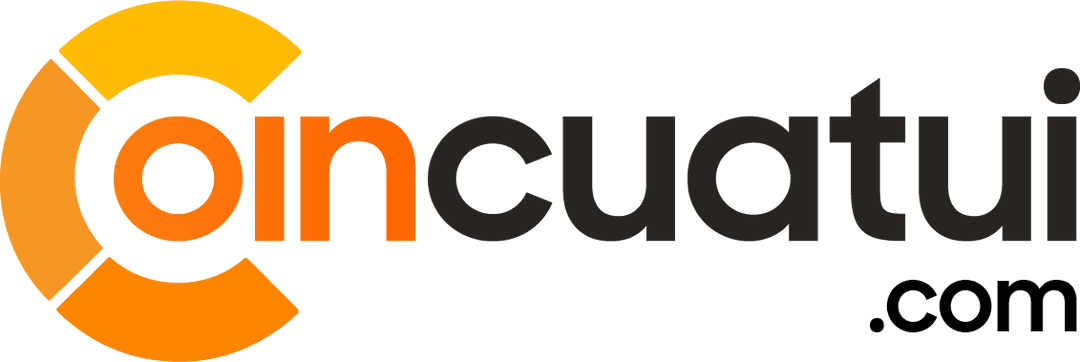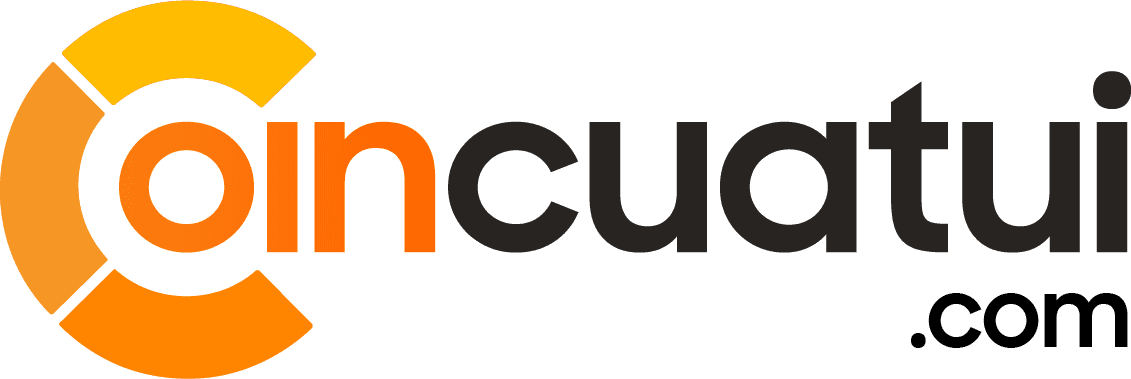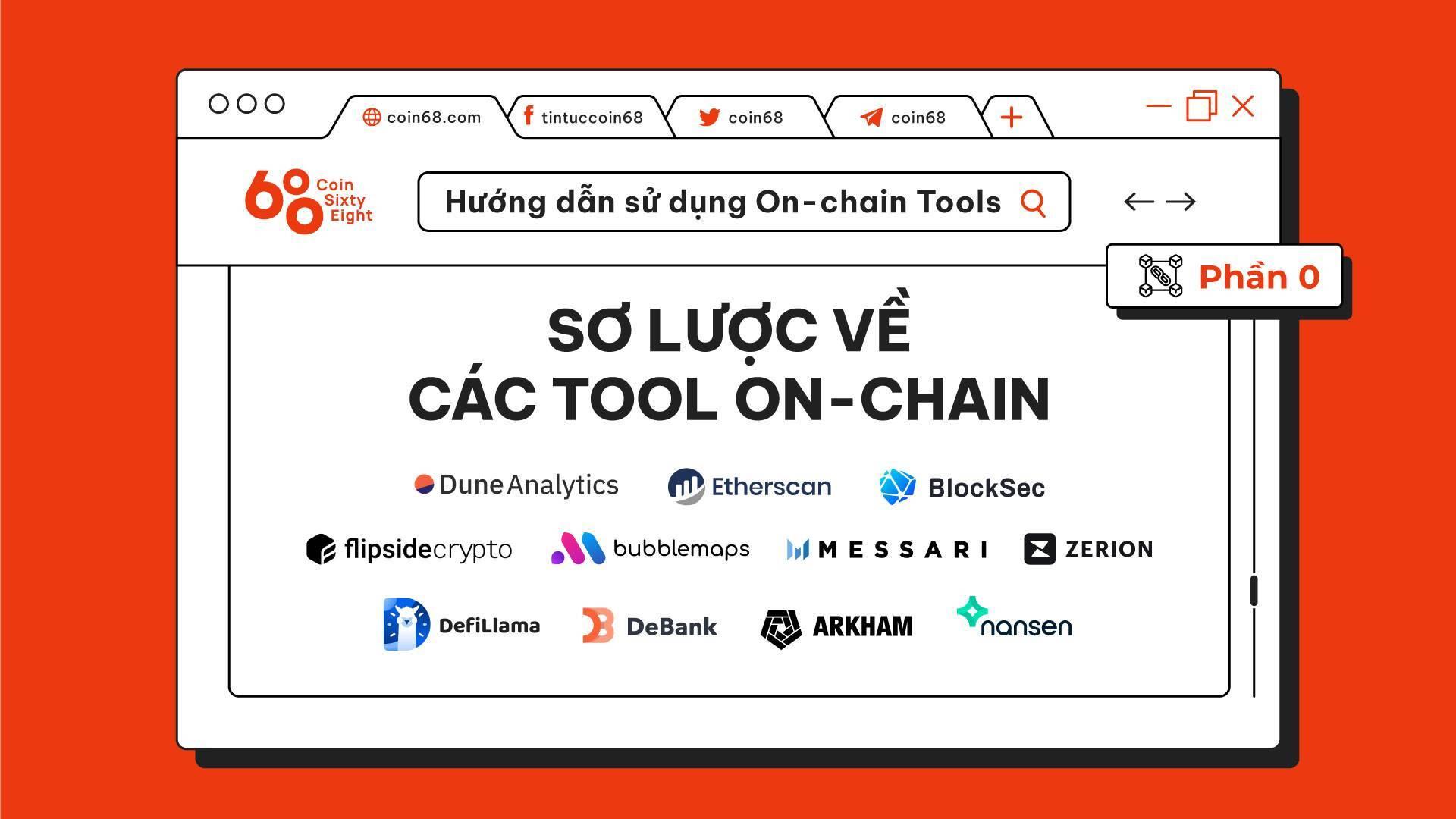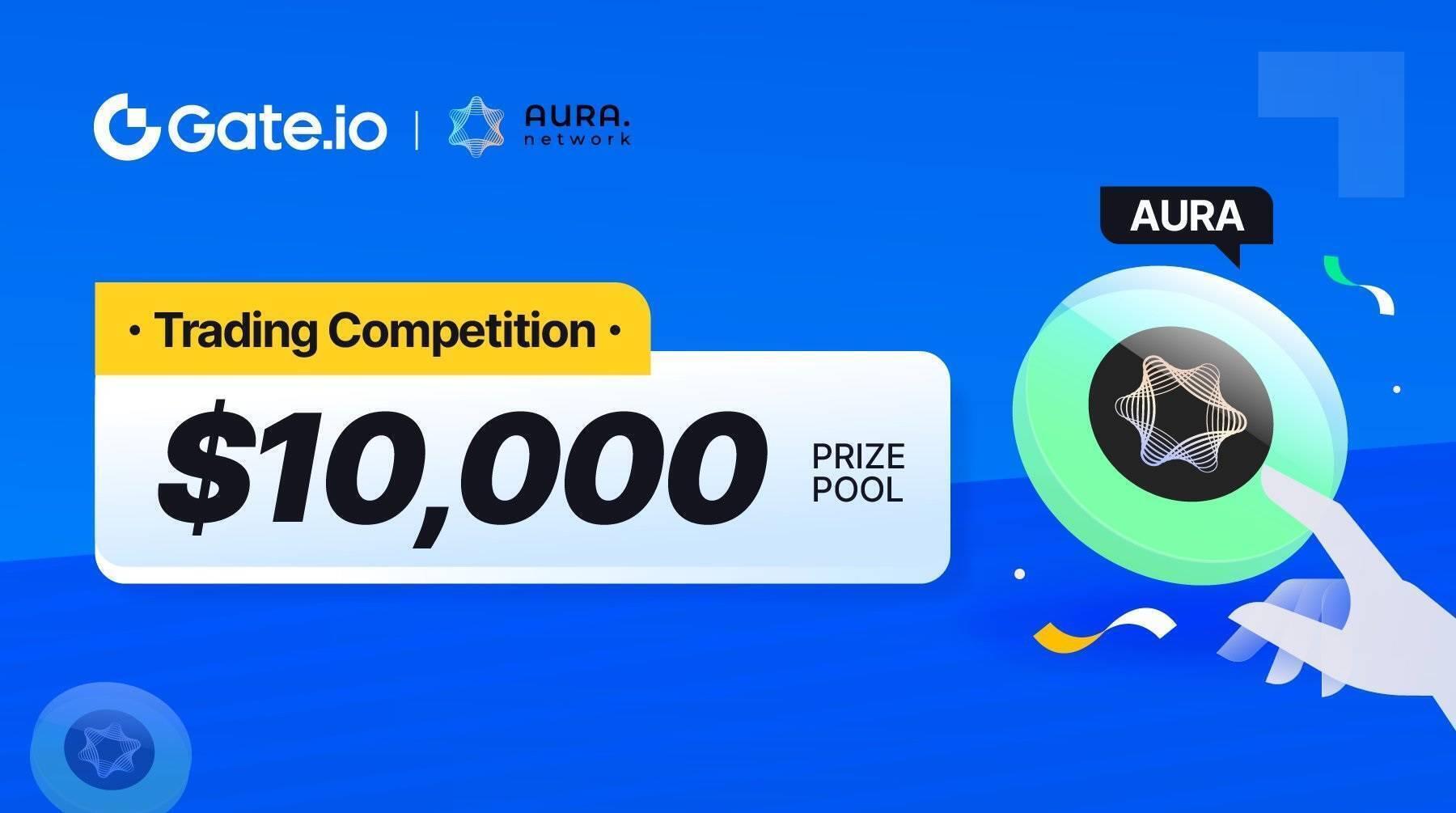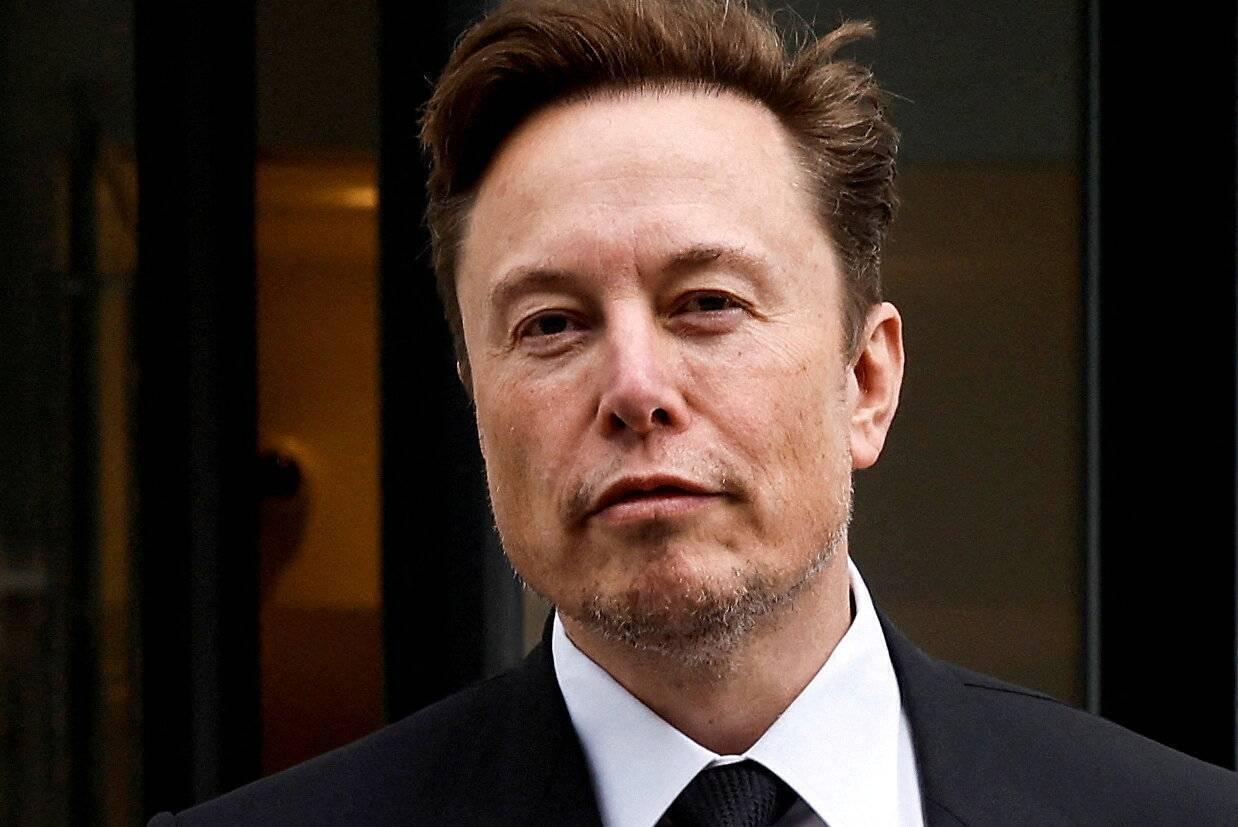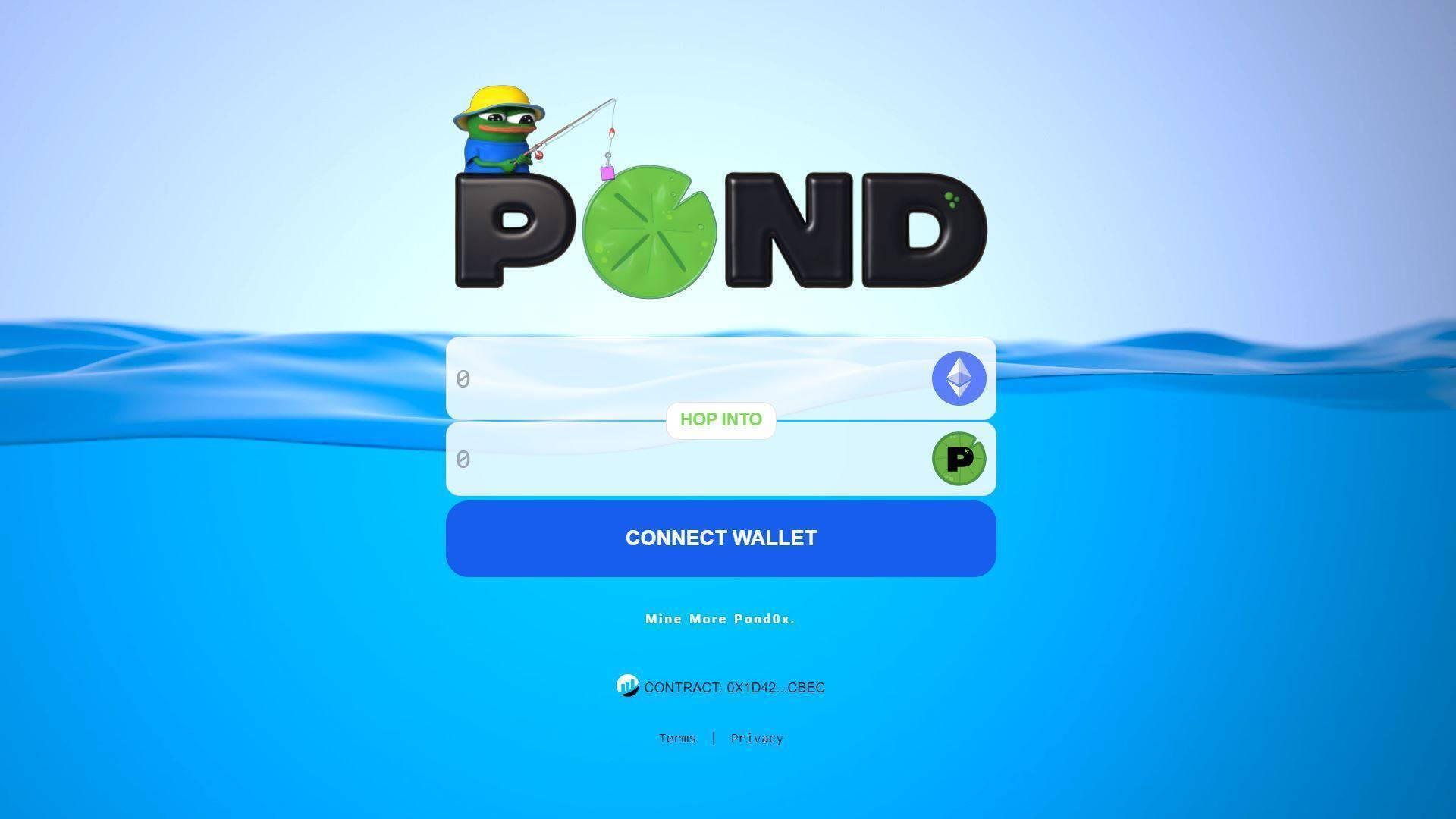On-chain là một thuật ngữ không còn xa lạ hiện nay trong ngành crypto. Các công cụ on-chain cho phép người dùng phân tích hành vi các ví "cá voi" và smart money thông qua việc xem xét các giao dịch. Trong bài viết hôm nay, Coincuatui sẽ hướng dẫn cách sử dụng Arkham Intelligence - một nền tảng cung cấp thông tin giao dịch của các tổ chức và cá nhân hoạt động trong thị trường crypto.
 Hướng dẫn sử dụng On-chain Tools (Phần 1a): Arkham Intelligence
Hướng dẫn sử dụng On-chain Tools (Phần 1a): Arkham Intelligence
1. Giới thiệu về Arkham Intelligence
On-chain là một thuật ngữ không còn xa lạ hiện nay trong ngành crypto. Các công cụ on-chain cho phép người dùng phân tích hành vi các ví "cá voi" và smart money thông qua việc xem xét các giao dịch. Trong bài viết hôm nay, Coincuatui sẽ hướng dẫn cách sử dụng Arkham Intelligence - một nền tảng cung cấp thông tin giao dịch của các tổ chức và cá nhân hoạt động trong thị trường crypto.
Arkham đang ngày càng được nhiều nhà đầu tư trong ngành crypto chọn sử dụng vì có thể cung cấp những tín hiệu alpha ngay từ blockchain, giúp đón đầu những xu thế và biến động mới nhất của thị trường tiền mã hóa, nơi mà thông tin cũng được xem là một thế mạnh.
Những blockchain được Arkham Intelligence hỗ trợ gồm: Bitcoin, Ethereum, BNB Chain, Avalanche, Arbitrum, Optimism và Polygon. Dự án trong thời gian tới sẽ hỗ trợ cả Tron cùng Base (layer-2 do sàn Coinbase xây dựng dựa vào công nghệ của Optimism).
Tính đến tháng 04/2023, Arkham cho biết đã đạt 100.000 người sử dụng toàn cầu, một cột mốc vô cùng ấn tượng cho ứng dụng theo dõi on-chain mới được ra mắt vào năm 2021.
Xem thêm: ARKM
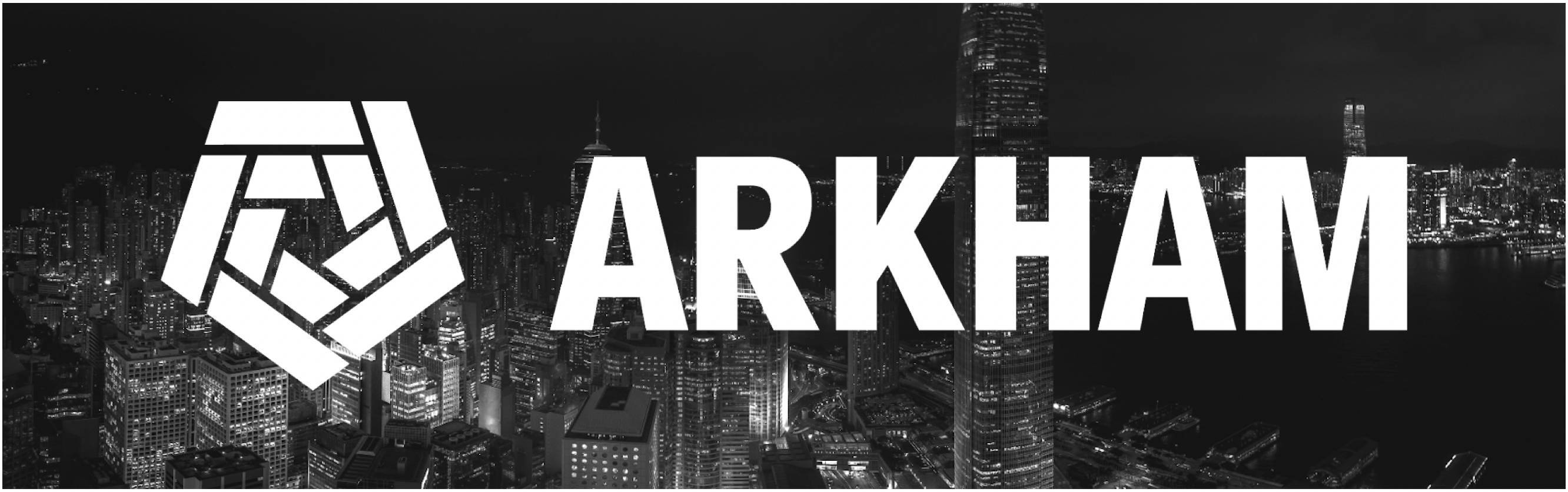
2. Tính năng của Arkham Intelligence
Dưới đây là các tính năng đáng chú ý của Arkham Intelligence:
- Khám phá danh tính của các tổ chức và cá nhân từ các địa chỉ ví ẩn danh.
- Thông tin chi tiết theo thời gian để giúp nhà đầu tư đạt được lợi thế bằng cách chứng kiến các động thái các nhà giao dịch và nhà đầu tư hàng đầu khi chúng diễn ra.
- Dự đoán tương lai bằng cách khai thác sức mạnh của dữ liệu trên các chain để theo dõi dòng tiền, khám phá các mô-đun theo dõi và dự báo các chuyển động của thị trường.
- Quản lý danh mục đầu tư tốt hơn bằng cách theo dõi danh mục đầu tư của các quỹ lớn và xem xét hiệu quả đầu tư theo thời gian.
- Đi sâu vào thẩm định dự án kỹ lưỡng, đảm bảo các dự án crypto của bạn có cơ sở chắc chắn hơn.
- Phơi bày mặt tối của các dòng tiền có dấu hiệu mờ ám thông qua việc đi sâu vào dữ liệu on-chain.
- Cung cấp insight sát thực tế để giúp cho các bài nghiên cứu và báo cáo chi tiết và thuyết phục hơn với dữ liệu cập nhật từng phút. Các researcher cũng sẽ có góc nhìn rộng để đưa ra quyết định đầu tư.
3. Cách sử dụng Arkham Intelligence
3.1. Đăng ký sử dụng Arkham
Nếu bạn là người mới thì khi vào Arkham sẽ có cửa sổ pop up lên yêu cầu bạn đăng ký tài khoản bằng địa chỉ email.
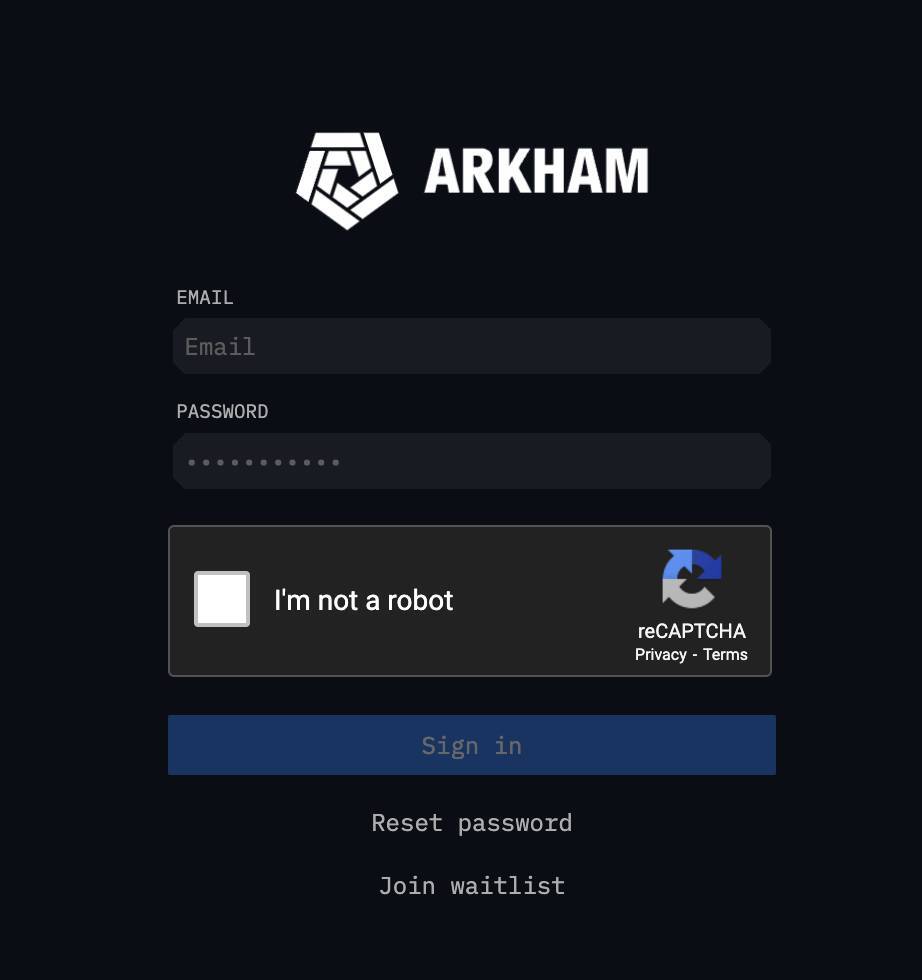
Giao diện đăng nhập Arkham
Hiện tại Arkham Intelligence đang ở giai đoạn Beta nên sau khi đăng ký, bạn chọn
Tuy nhiên, nếu bạn vào đăng ký theo link mời từ người dùng Arkham khác thì bạn sẽ nhận được link nhanh hơn.
Sau khi đăng ký tài khoản thành công và đăng nhập vào nền tảng, bạn sẽ thấy giao diện hiện tại của Arkham bao gồm
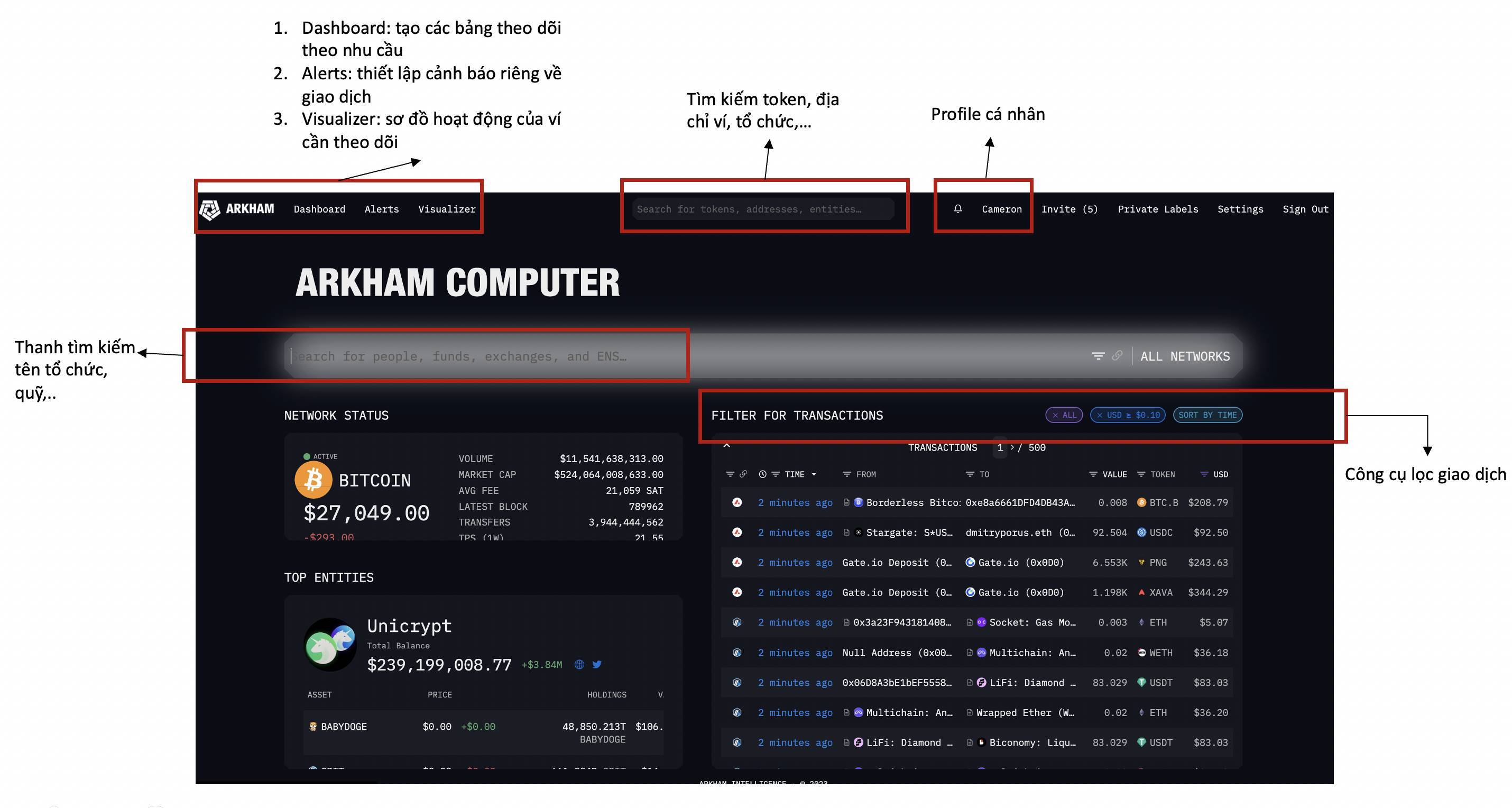 Giao diện chính của Arkham
Giao diện chính của Arkham
3.2. Profile Page: Trang thông tin về tổ chức, cá nhân, token,…
Trang chủ của Arkham cho phép bạn xem toàn bộ hoạt động của bất kỳ thực thể hoặc địa chỉ nào thông qua "Profile Page" tương ứng. Bạn có thể xem danh mục đầu tư, số dư lịch sử, sử dụng trao đổi, P&L và các đối tác giao dịch hàng đầu của họ, cũng như danh sách các giao dịch có thể được sắp xếp và lọc.
Ngày 16/5/2023 vừa qua, Arkham thông báo đến người dùng tính năng mới có tên Token Page, là trang dành riêng để theo dõi token.
We’re excited to announce the moment you’ve all been waiting for: Arkham’s Token Pages!
— Arkham (@ArkhamIntel) May 16, 2023
Token pages allow users to gain insights from any token across blockchains supported by Arkham.
Users can quickly research tokens across multiple blockchains on Arkham’s platform ?? pic.twitter.com/W2gNxyti3u
3.2.1. Ví dụ 1: Theo dõi ví của Wintermute
Giả sử bạn muốn theo dõi hoạt động của Wintermute, một market maker đang trở thành tâm điểm chú ý của thị trường trong thời gian gần đây.
Trên thanh tìm kiếm nhập tên tổ chức bạn muốn xem, ở ví dụ này sẽ là "Wintermute".
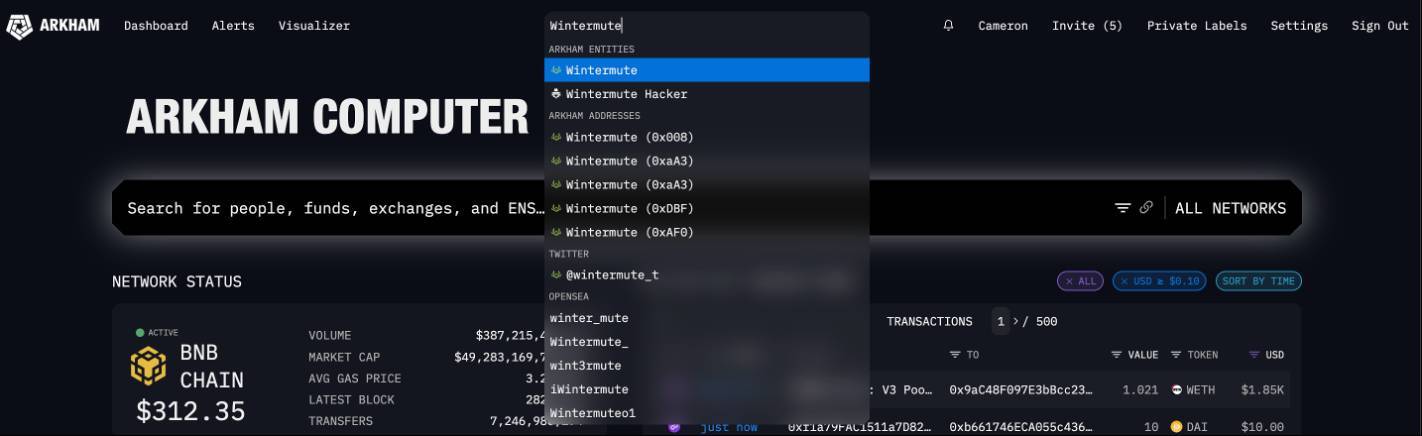 Sử dụng thanh tìm kiếm của Arkham để truy vấn về Wintermute
Sử dụng thanh tìm kiếm của Arkham để truy vấn về Wintermute
Sau khi chọn kết quả được Arkham đề xuất, bạn sẽ vào giao diện Profile Page của Wintermute như bên dưới. Đây là trang thống kê tất cả các ví của Wintermute được đơn vị theo dõi on-chain tổng hợp. Người dùng có thể chọn riêng các ví đơn lẻ của Wintermute để xem chi tiết.
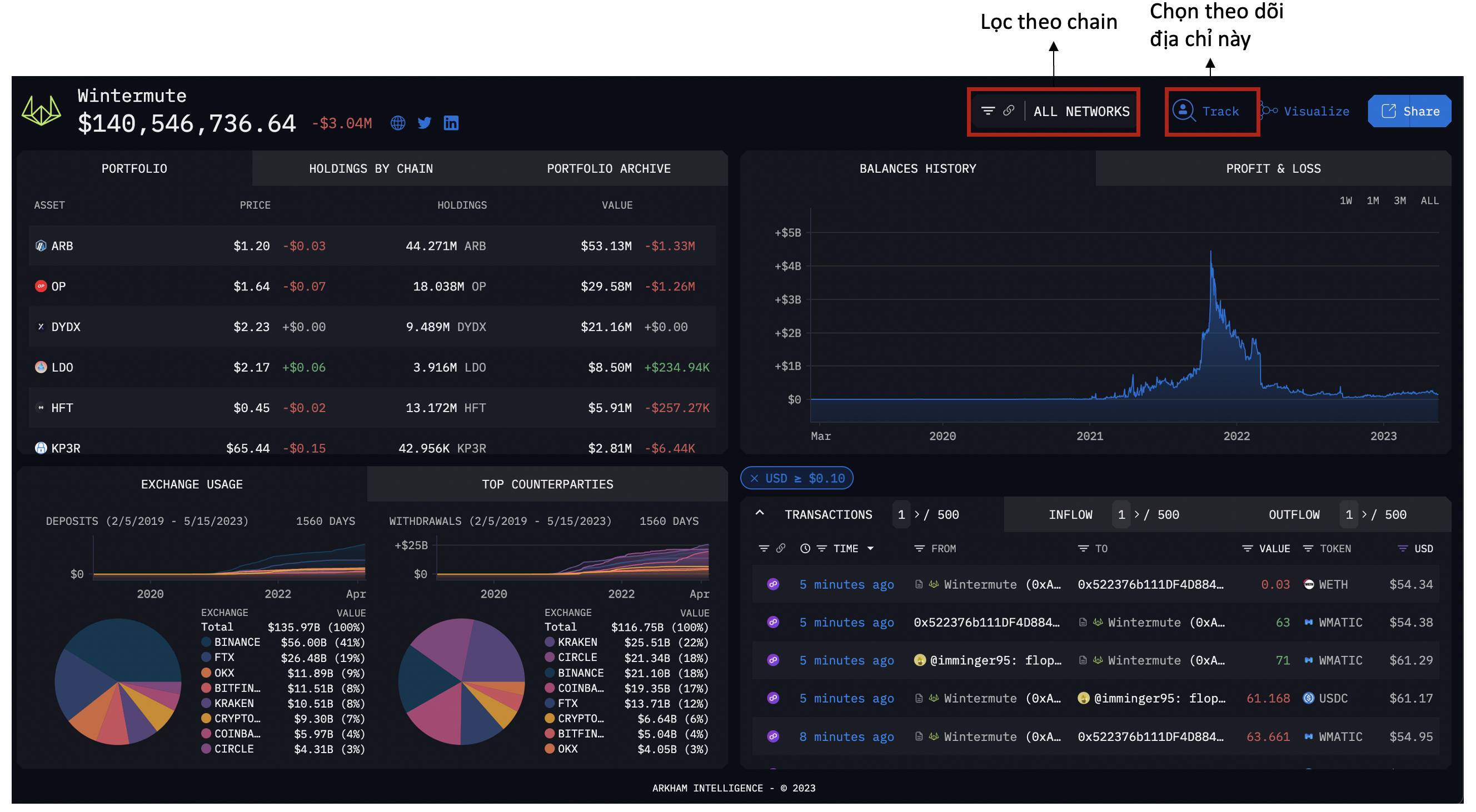 Profile Page của Wintermute trên Arkham
Profile Page của Wintermute trên Arkham
? Lưu ý: Kết quả Wintermute trên được Arkham trả về là do đơn vị này tự đánh dấu ví là thuộc về market maker. Người dùng cũng có thể tự đánh dấu ví theo ý của mình. Tuy nhiên, vì bản chất ẩn danh của ví crypto, kết quả đánh dấu không phải lúc nào cũng chính xác. Đã có trường hợp Arkham hiện thông báo sai vì người dùng đánh dấu địa chỉ sai.
Giao diện thông tin về Wintermute trên Arkham sẽ gồm:
1/ Danh mục đầu tư bao gồm Portfolio (danh mục tổng quát), Holdings by Chain (danh mục theo blockchain), và Portfolio archive (lịch sử biến động số dư).
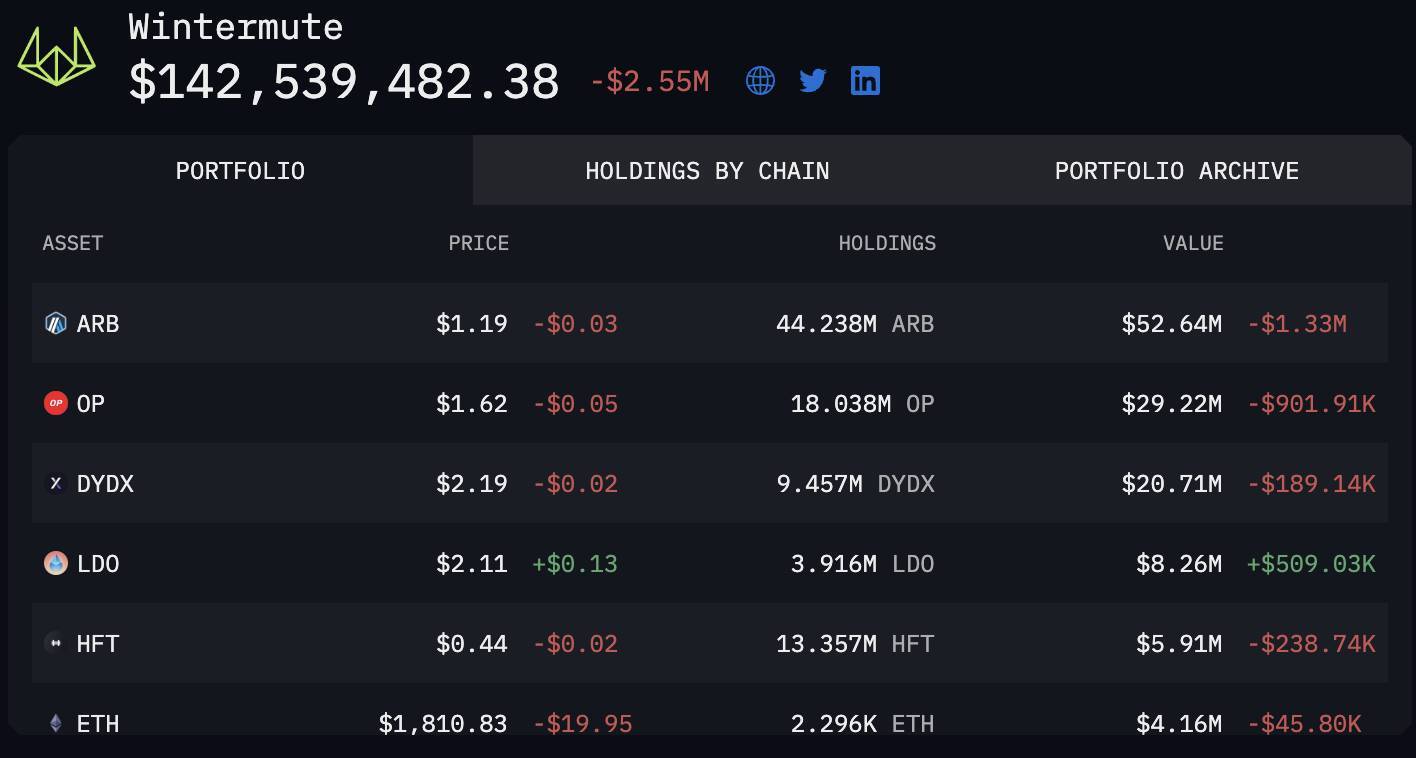 Danh mục của Wintermute do Arkham thống kê
Danh mục của Wintermute do Arkham thống kê
Ngoài ra, ở mục Portfolio Archive, bạn có thể xem về thay đổi netflow của từng loại tài sản theo khoảng thời gian cụ thể.
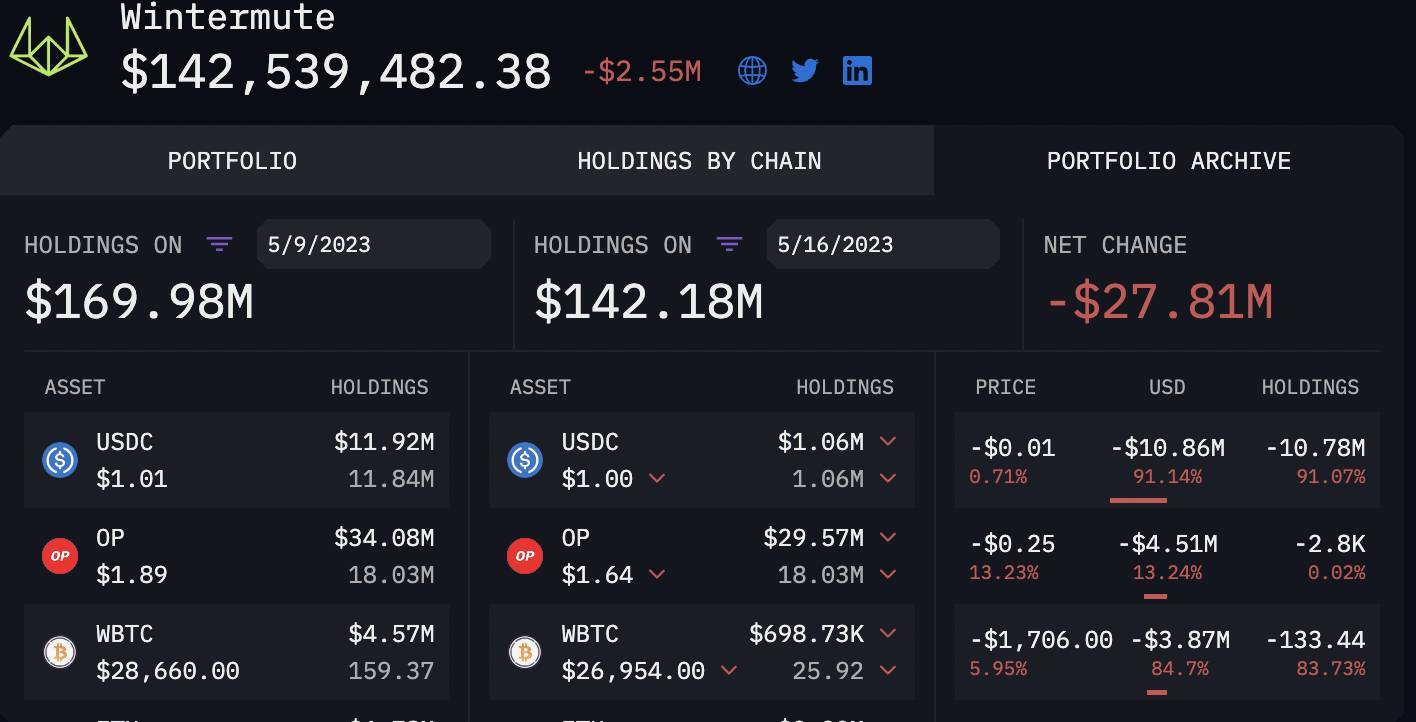 Lịch sử biến động giá trị tài sản của Wintermute
Lịch sử biến động giá trị tài sản của Wintermute
2/ Thông tin nạp rút trên các sàn giao dịch: Ở đây Arkham đã tổng hợp tổng volume giao dịch của Wintermute trên các sàn CEX từ năm 2019 đến hiện tại.
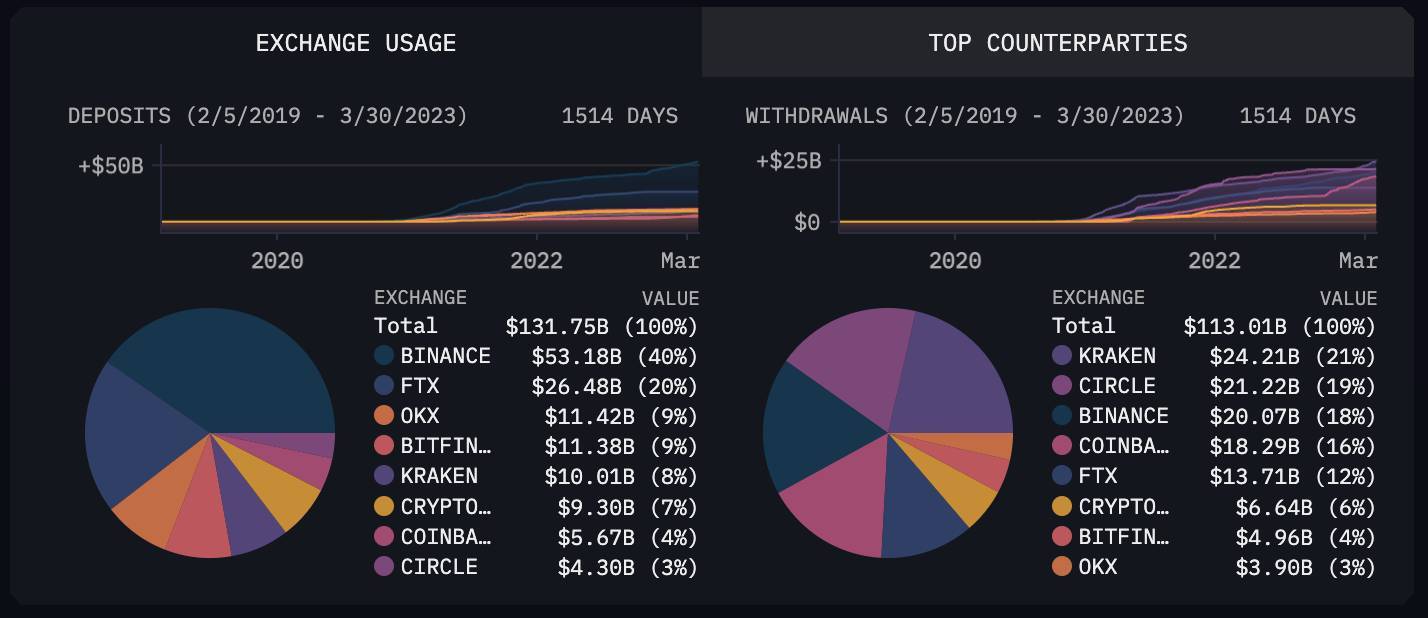 Lịch sử nạp rút của Wintermute lên các sàn CEX
Lịch sử nạp rút của Wintermute lên các sàn CEX
Nếu muốn dùng chức năng filter (bộ lọc) ở phần Exchange này thì bạn chọn Top Counterparties.
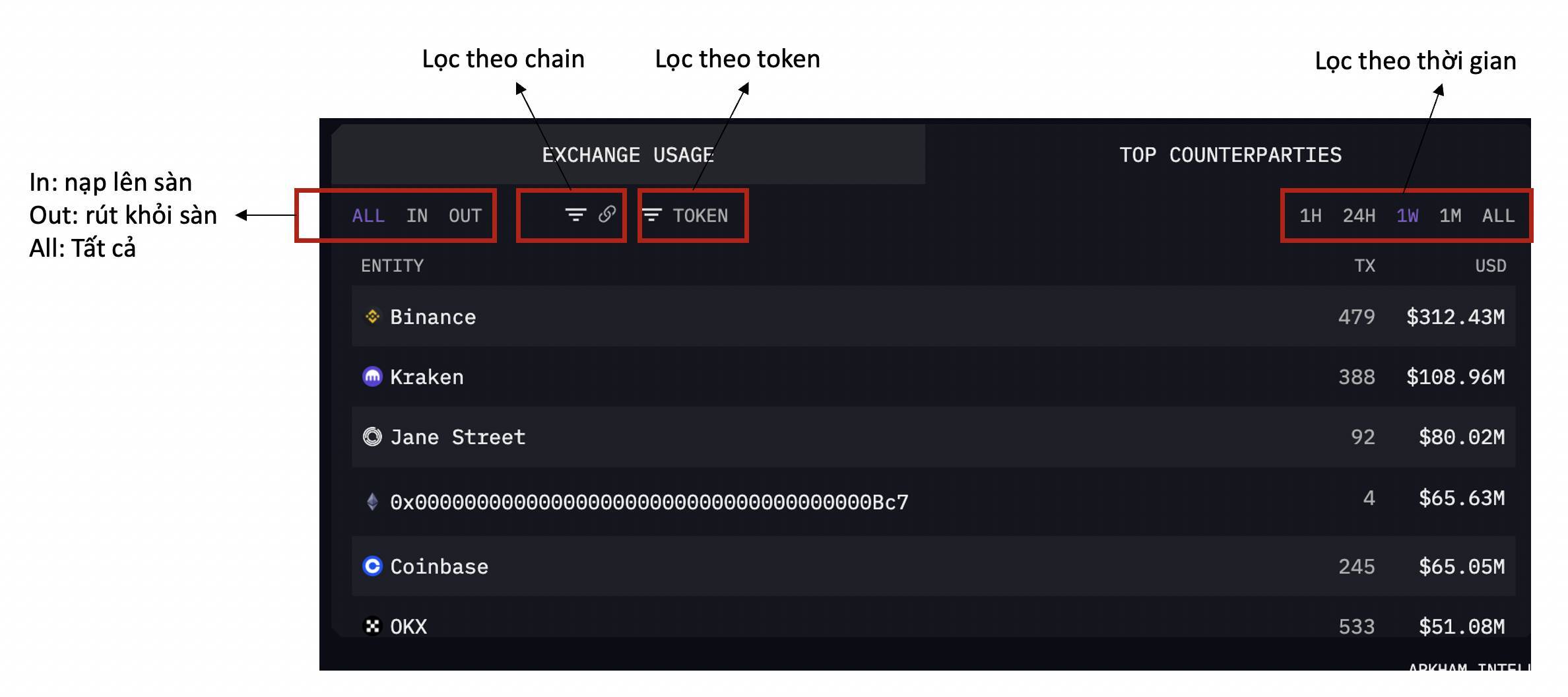 Bộ lọc về giá trị giao dịch nạp/rút theo các khung thời gian giữa Wintermute và các đối tác giao dịch hàng đầu
Bộ lọc về giá trị giao dịch nạp/rút theo các khung thời gian giữa Wintermute và các đối tác giao dịch hàng đầu
3/ Biến động về Balance và PnL
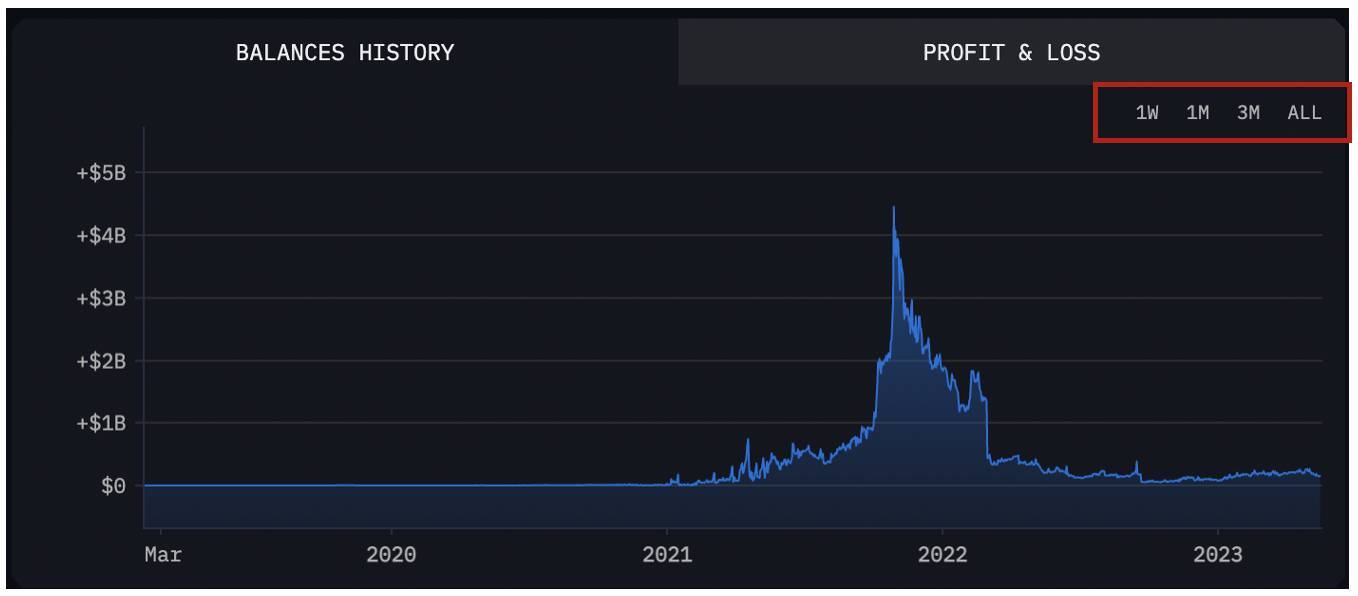 Biến động giá trị số dư ví tính theo USD của Wintermute
Biến động giá trị số dư ví tính theo USD của Wintermute
Nhìn bức tranh về Balance History ví của Wintermute thì quỹ đã tăng dần balance của mình từ khoảng 2021 và giảm mạnh từ đầu năm 2022. Bạn có thể quan sát thêm mục này để xem các quỹ hay tổ chức có đang tích lũy tài sản không nhé.
Ngoài ra, bạn có thể xem xét về khả năng kiếm lời của quỹ hay một ví nào đó bằng cách xem mục Profit & Loss (P&L) và quyết định về việc có nên đầu tư theo chiến lược của cá voi này hay không.
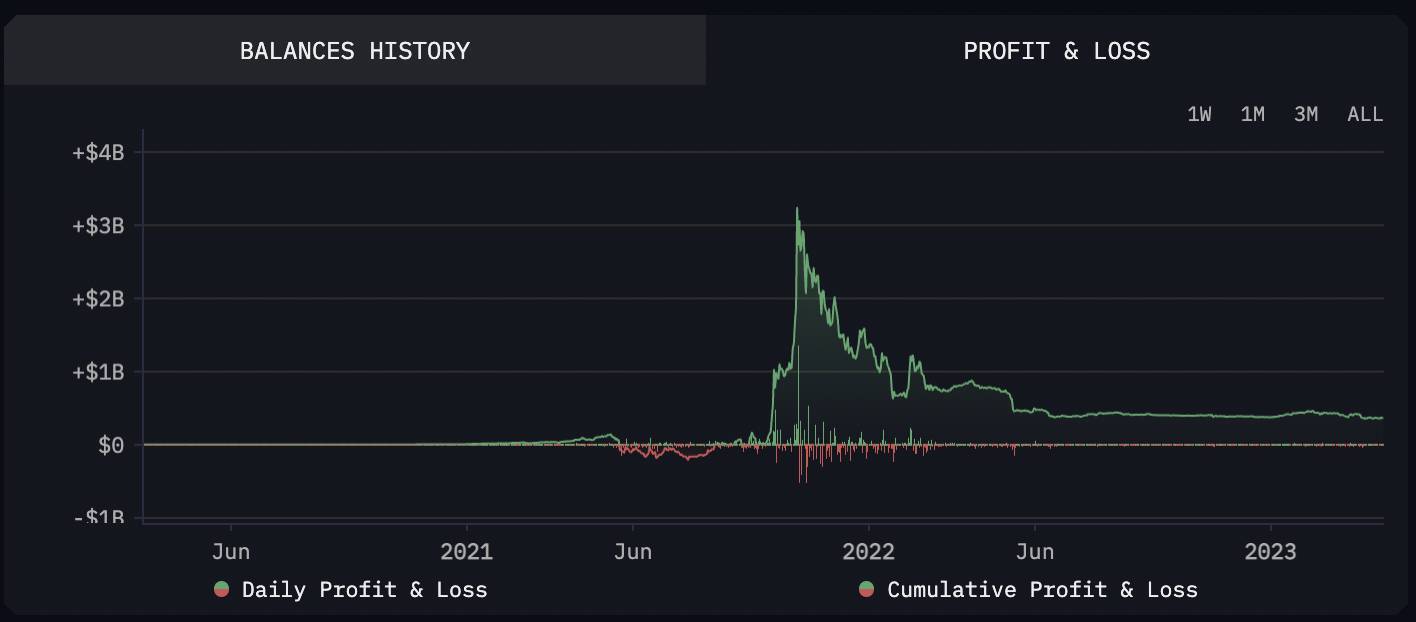 Lịch sử P&L của Wintermute
Lịch sử P&L của Wintermute
4/ Chi tiết giao dịch: Arkham hỗ trợ người dùng với tính năng track giao dịch từng phút. Tùy theo nhu cầu mà bạn có thể lọc các loại giao dịch theo ý muốn: lọc theo chain, lọc theo thời gian, từ ví hay tổ chức nào đến ai, số lượng và volume mua bán hay loại token nào cần chú ý.
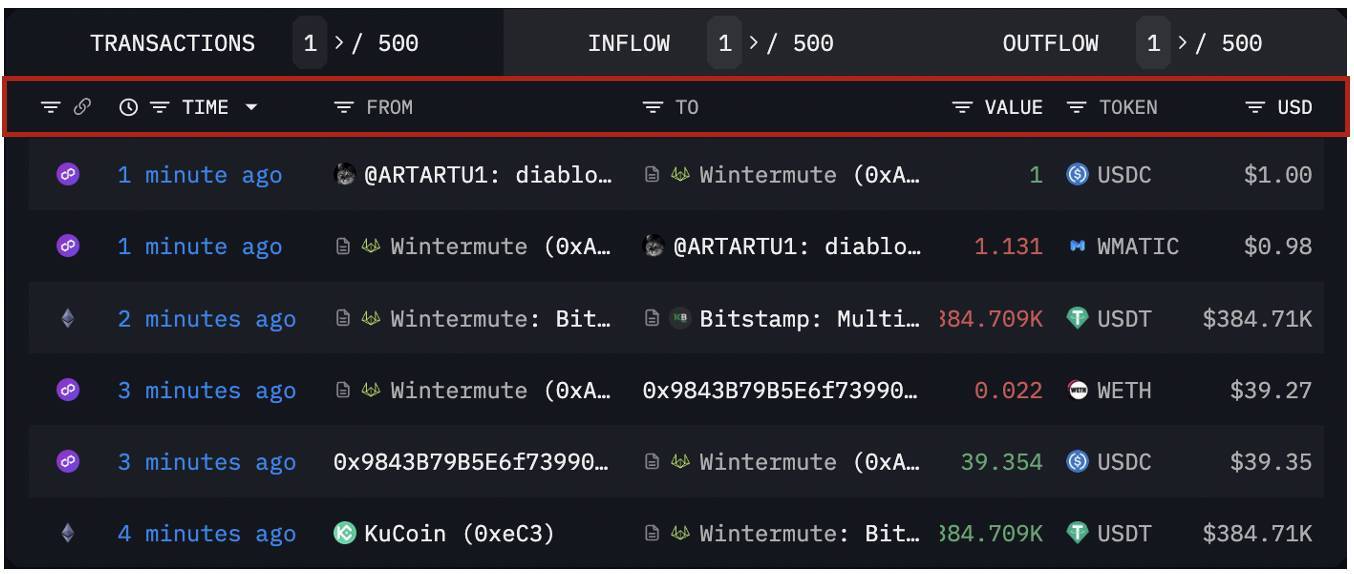 Theo dõi trực tiếp các giao dịch được thực hiện bởi các ví của Wintermute
Theo dõi trực tiếp các giao dịch được thực hiện bởi các ví của Wintermute
3.2.2. Ví dụ 2: Theo dõi token PEPE
Trên thanh tìm kiếm nhập token bạn muốn xem, ở đây sẽ là PEPE.
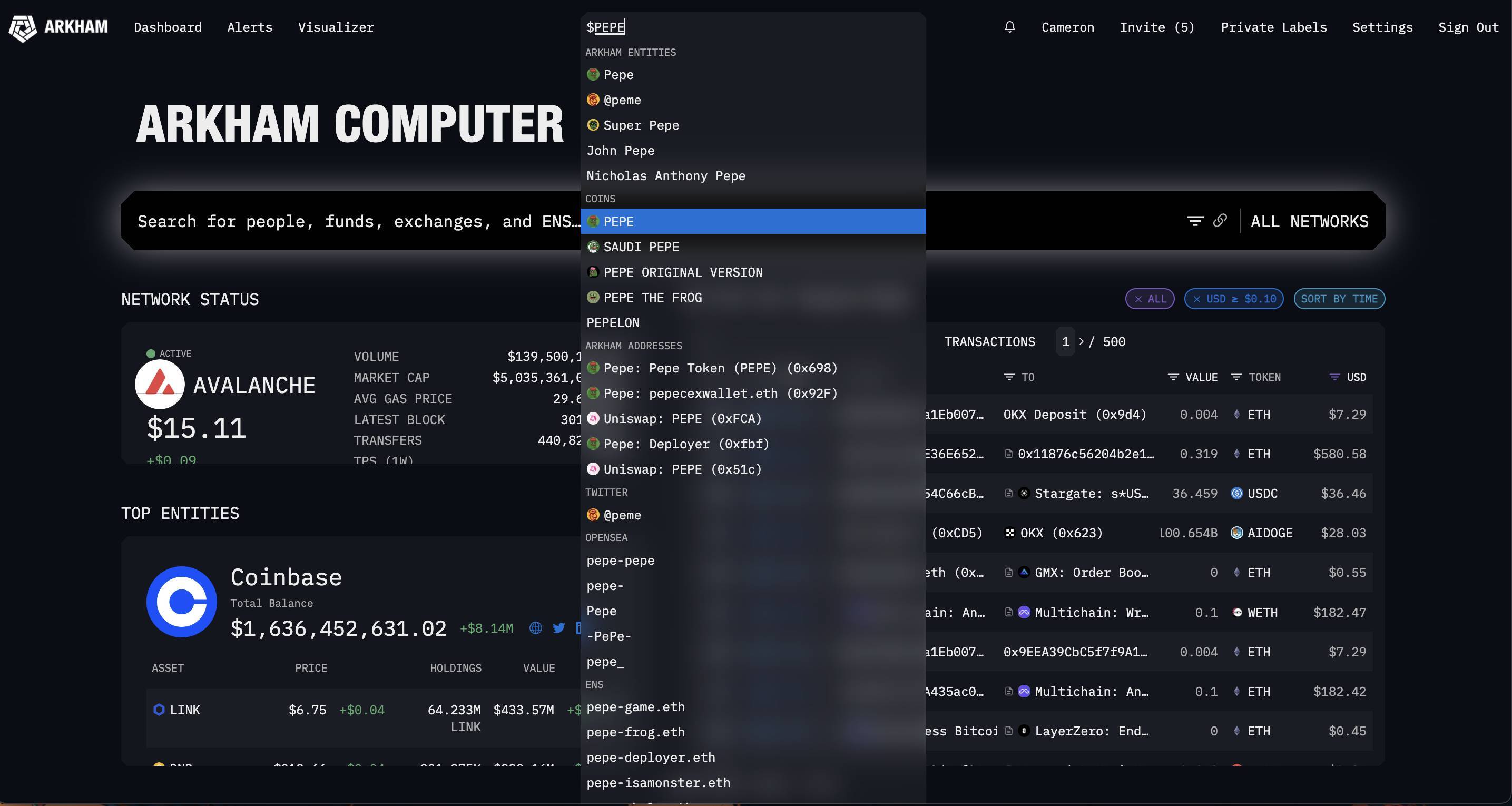 Tìm kiếm PEPE trên Wintermute
Tìm kiếm PEPE trên Wintermute
Giao diện Token Profile sẽ bao gồm thông tin volume, giá, nguồn cung, vốn hoá thị trường, top các ví đang nắm giữ token và những giao dịch đáng chú ý.
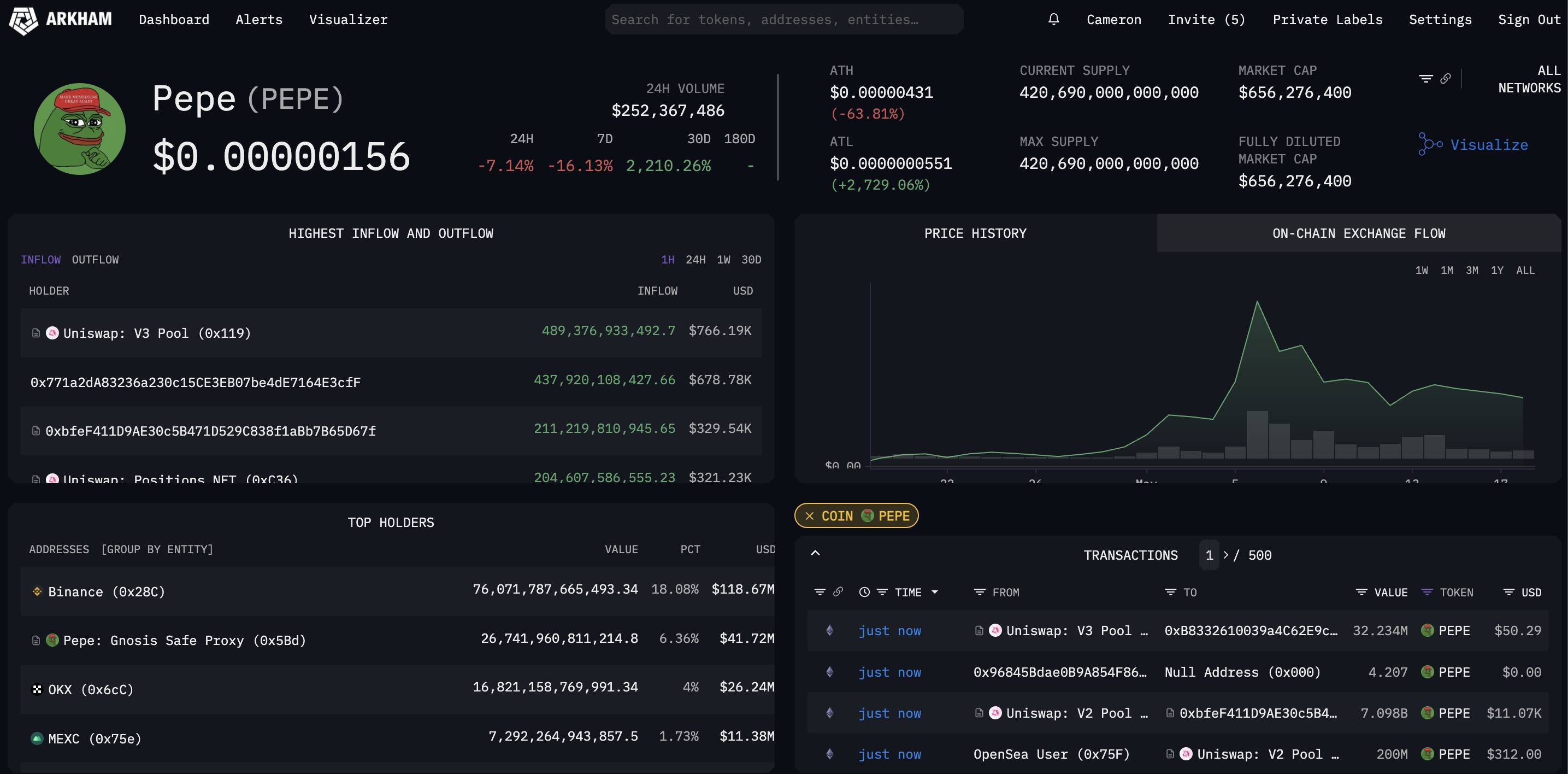 Giao diện Token Profile của PEPE trên Arkham
Giao diện Token Profile của PEPE trên Arkham
Ở đây thì bạn có thể xem được các thông tin sau về PEPE:
1/ Giao dịch nạp vào hoặc rút ra đáng chú ý của token:
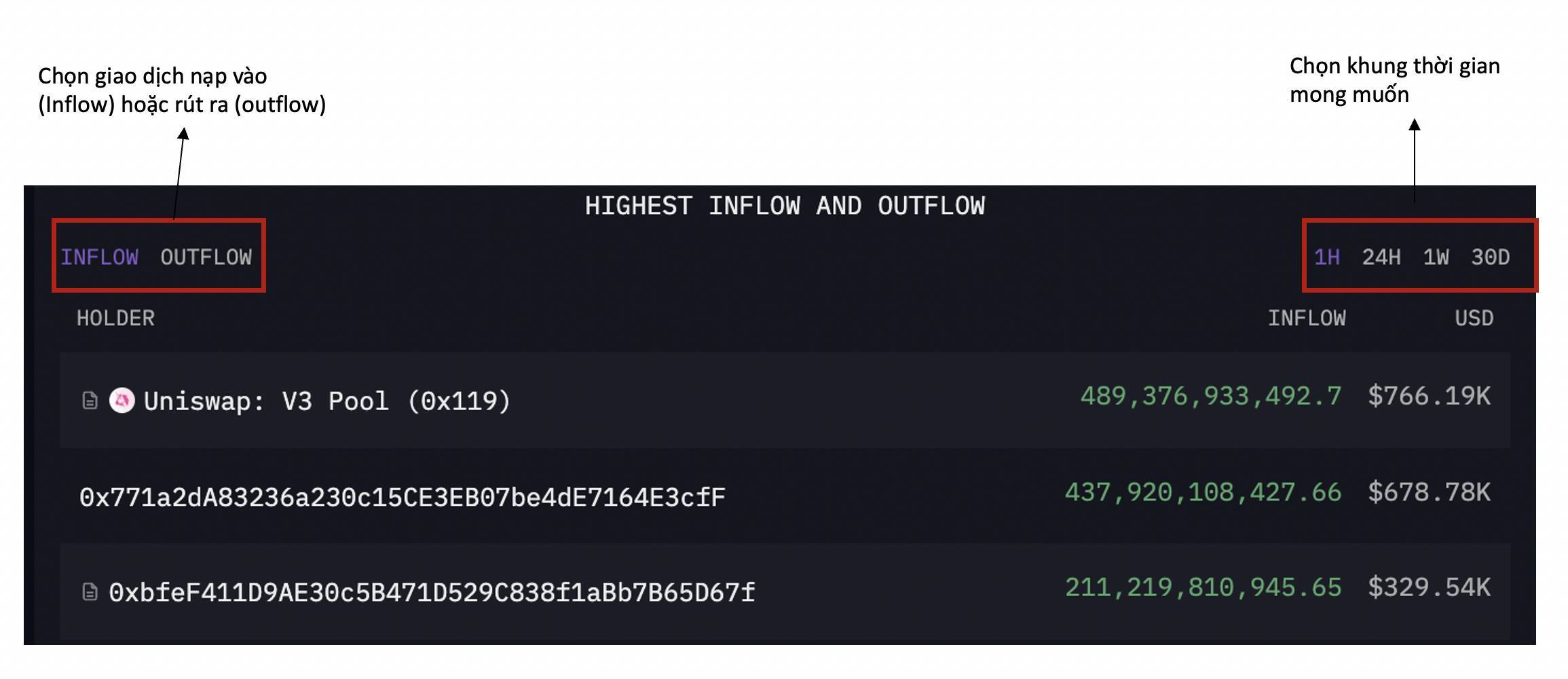 Thống kê các địa chỉ ví có lượng PEPE nạp/rút cao theo các khung thời gian tùy chỉnh
Thống kê các địa chỉ ví có lượng PEPE nạp/rút cao theo các khung thời gian tùy chỉnh
2/ Top các ví đang nắm giữ token:
Thông tin này có thể xem được trong các explorer như Etherscan, Bscscan,... Với Arkham bạn sẽ biết được cụ thể ví của tổ chức/ cá nhân nào đang nắm giữ mà không cần phải dùng tool khác để kiểm tra tên ví.
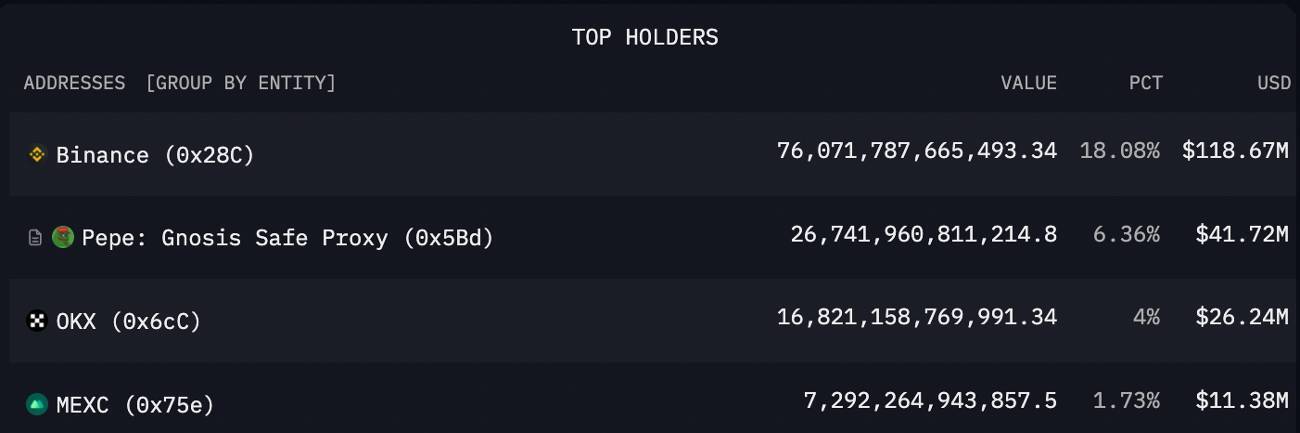 Những ví đang nắm giữ nhiều PEPE nhất tính theo số lượng token và giá trị USD
Những ví đang nắm giữ nhiều PEPE nhất tính theo số lượng token và giá trị USD
3/ Tình hình nạp/ rút của token trên sàn:
Biểu đồ này thể hiện tình hình nạp và rút token trên sàn.
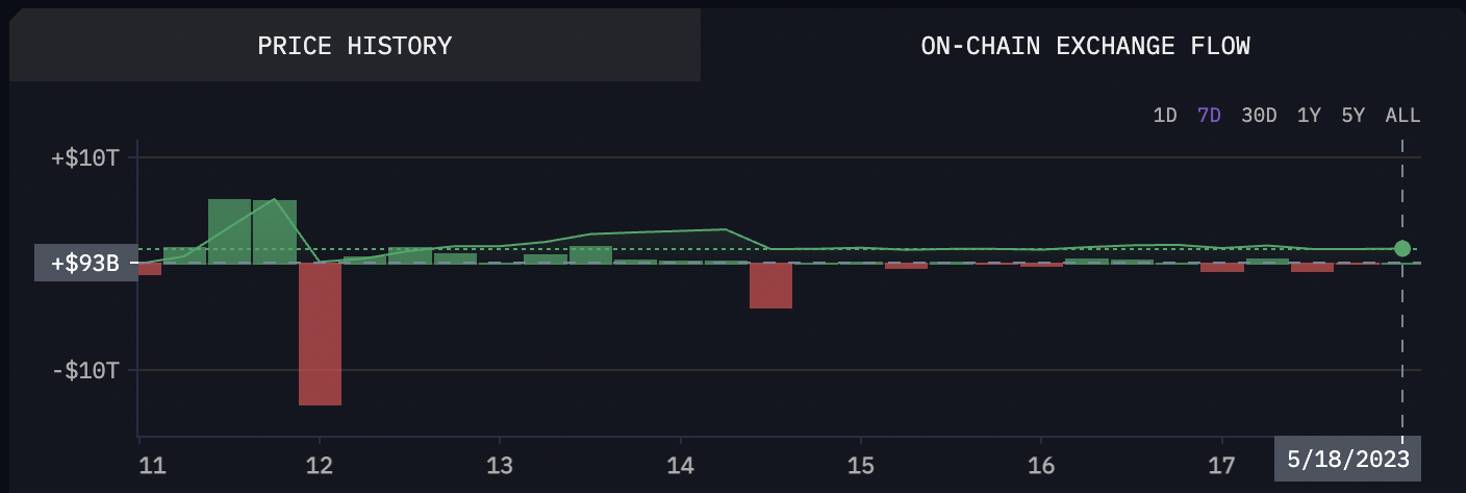 Lượng nạp (xanh) và rút (đỏ) của PEPE lên các sàn giao dịch trong 7 ngày gần nhất
Lượng nạp (xanh) và rút (đỏ) của PEPE lên các sàn giao dịch trong 7 ngày gần nhất
4/ Lọc và xem giao dịch token:
Giao dịch được cập nhật từng phút, bạn có thể dùng filter và chọn thể hiện giao dịch theo nhu cầu tại tên của từng cột.
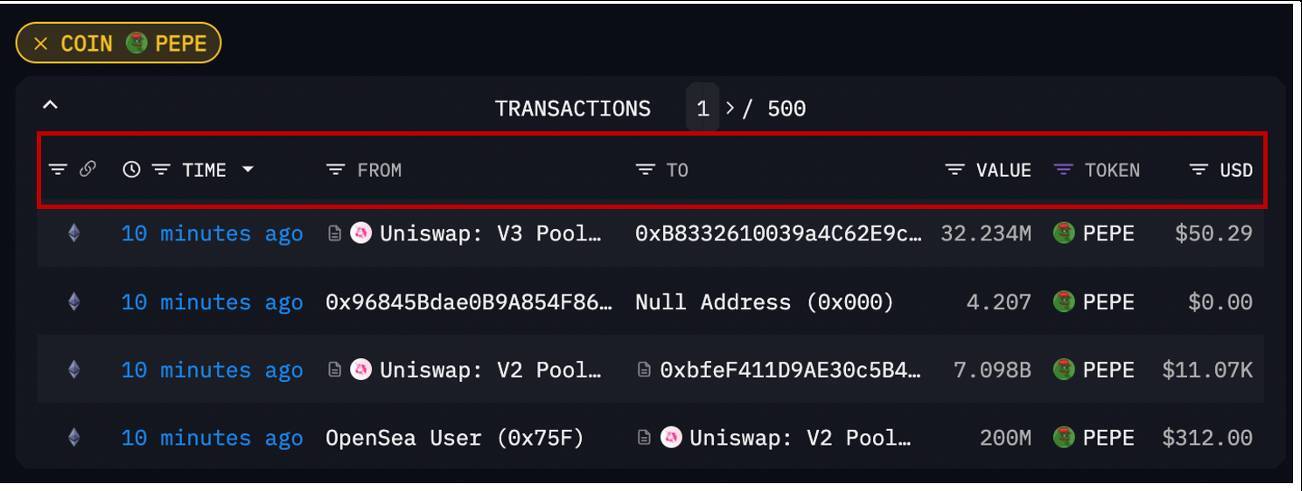 Theo dõi trực tiếp các giao dịch PEPE đang được thực hiện
Theo dõi trực tiếp các giao dịch PEPE đang được thực hiện
3.3. Dashboard
Dashboard cho phép người dùng tạo chế độ xem tùy chỉnh cho các chỉ số trên các chain, nó cung cấp cho bạn nhiều công cụ và tiện ích khác nhau mà bạn có thể sắp xếp theo ý muốn để hiển thị hành vi của các địa chỉ.
Trong khi trang Profile Page của từng địa chỉ (mục 3.2) sẽ cung cấp một loạt chỉ số được chọn trước, Dashboard cho phép bạn chọn chỉ số bạn muốn xem và sắp xếp theo ý muốn. Ví dụ: một dashboard để theo dõi portfolio của các quỹ ở một nơi, thay vì xem xét riêng từng quỹ.
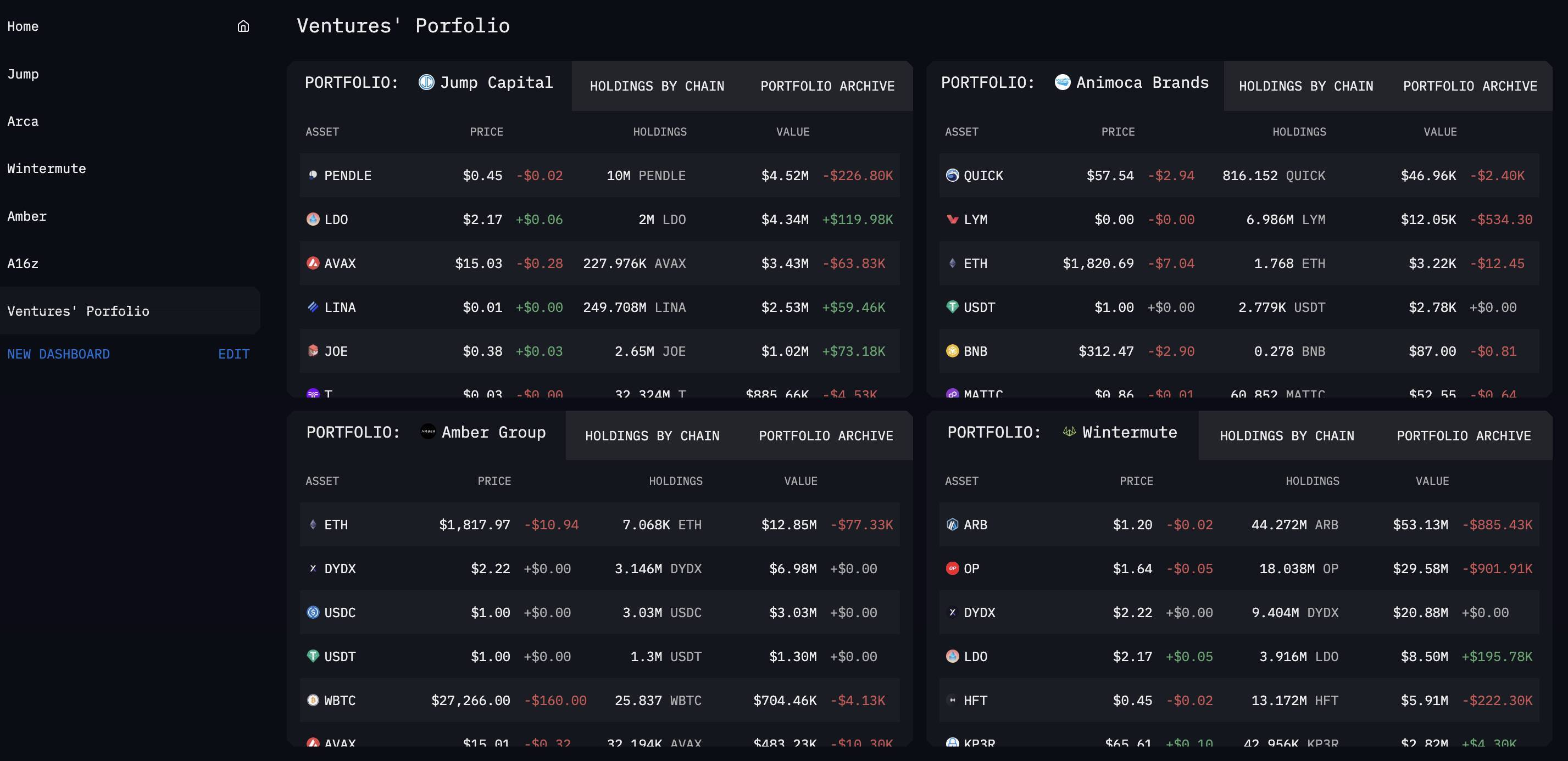 Ví dụ về các dashboard có thể tạo trên Arkham
Ví dụ về các dashboard có thể tạo trên Arkham
Khi vào Dashboard, bạn sẽ được dẫn hướng đến Home, ở đây thể hiện tất cả các giao dịch của các tổ chức hay cá nhân mà bạn đã chọn Theo dõi ở trang Profile (mục 3.2).
Bạn có thể lọc các giao dịch vào và ra, hay theo volume và loại token muốn theo dõi.
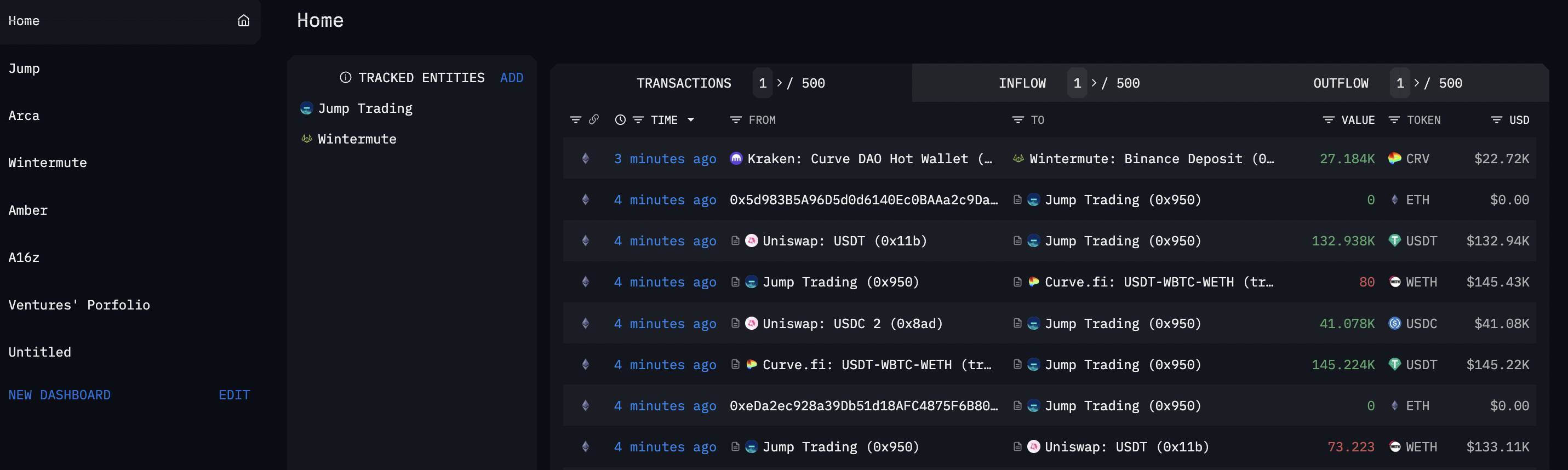
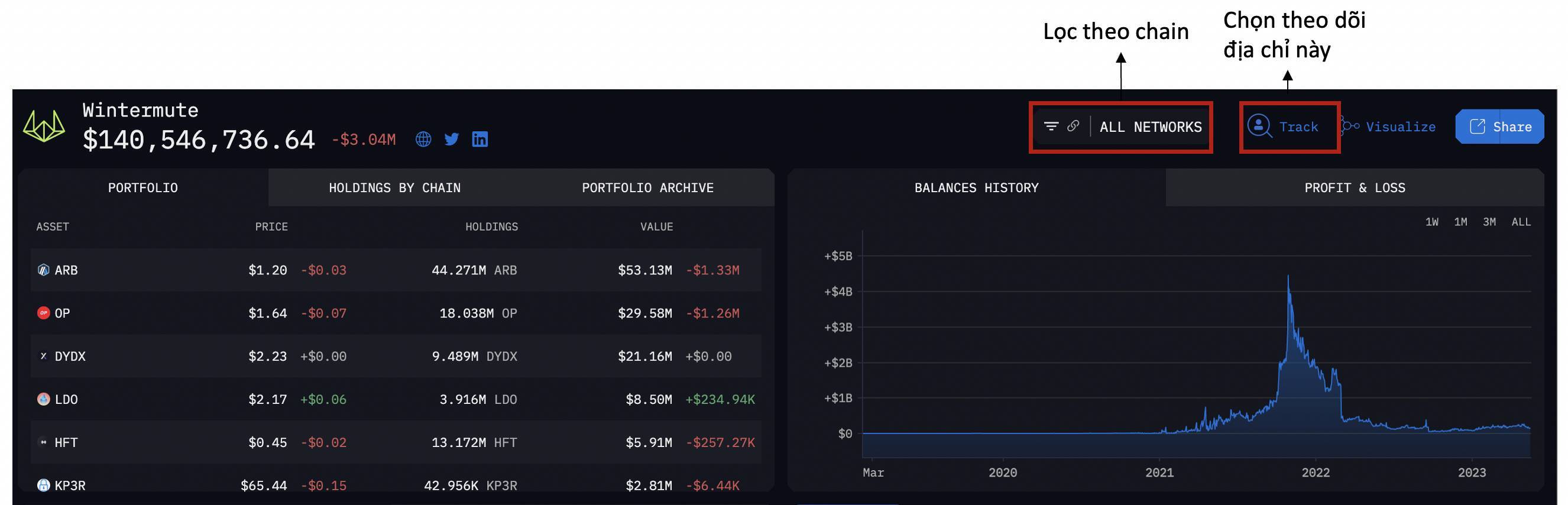
3.3.1 Tạo Dashboard
Để tạo Dashboard, bạn chọn New dashboard ở góc dưới cùng bên trái, rồi chọn + bên khoảng trống bên phải, từ đó xuất hiện danh sách các mô-đun: danh sách giao dịch, balance, lịch sử balance, danh mục đầu tư và các tổ chức được theo dõi sẽ xuất hiện.
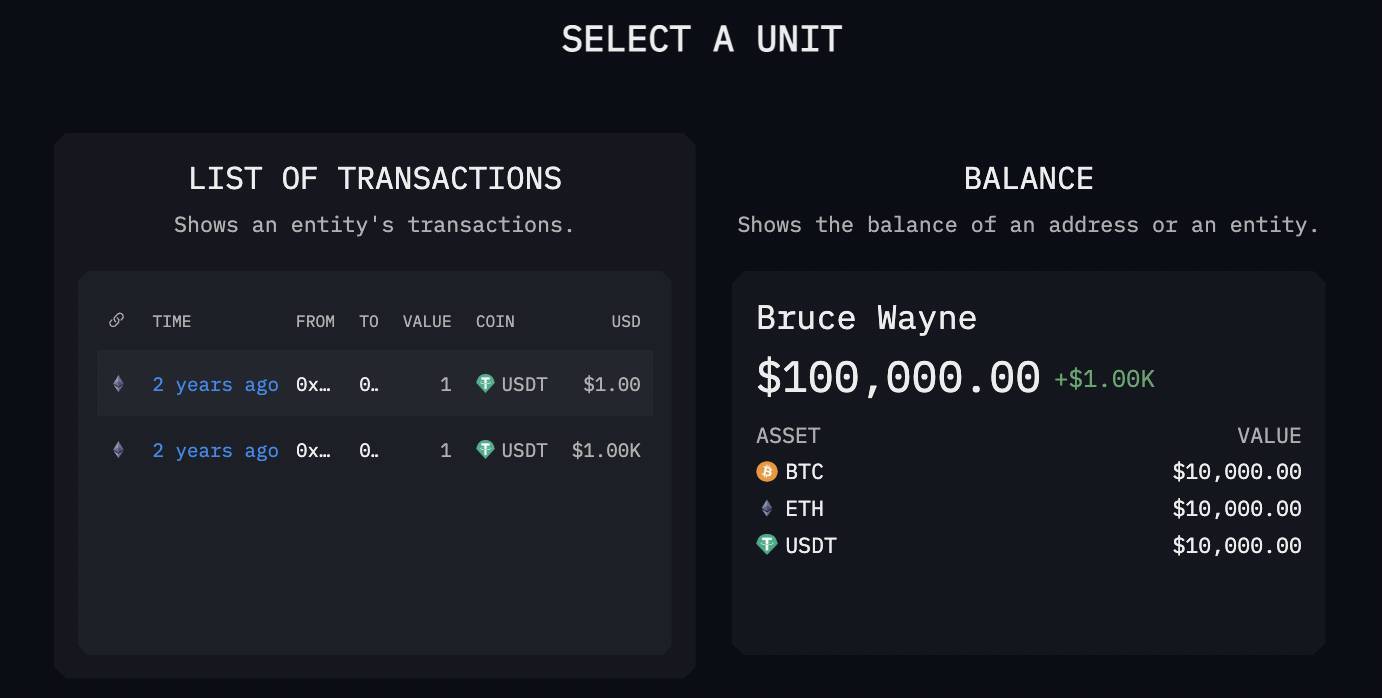
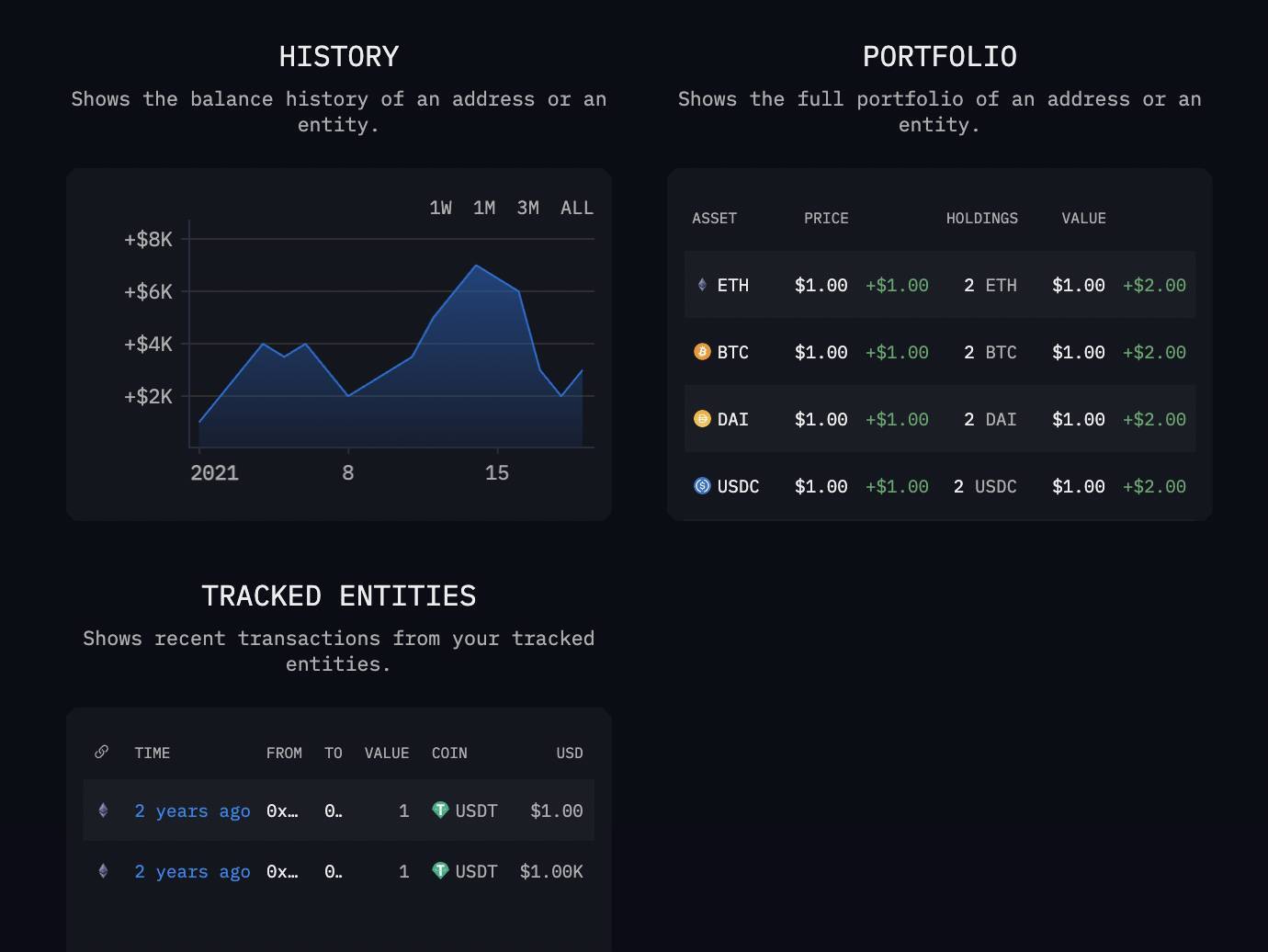 Giới thiệu về các mô-đun có thể tạo bằng Dashboard
Giới thiệu về các mô-đun có thể tạo bằng Dashboard
Các mô-đun có thể được thêm vào với các kích cỡ khác nhau: Nhỏ (1x1), Trung bình (2x2), Lớn (2x4) hoặc Full (4x4).
3.3.2. Mô-đun
Hiện có 5 tùy chọn khác nhau:
1/ List of transactions (danh sách các giao dịch)
Tùy theo nhu cầu mà bạn có thể chọn tham số như token, giá trị token, giá trị USD, chain, thời gian, sắp xếp theo thời gian/giá trị token/USD.
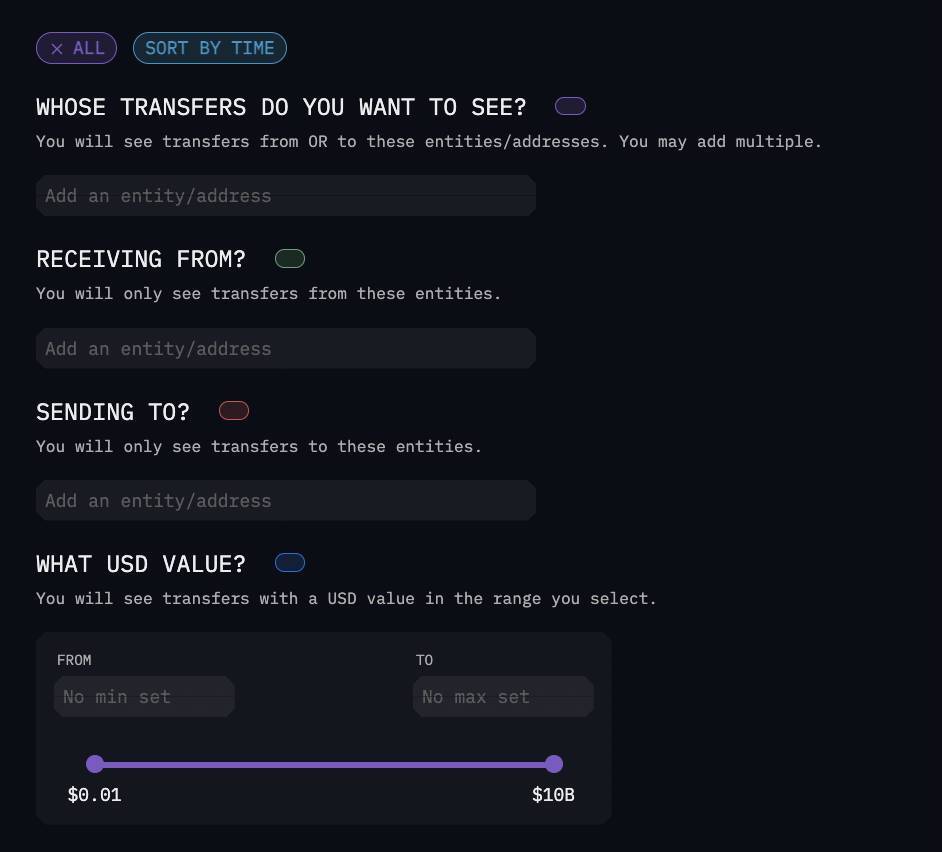
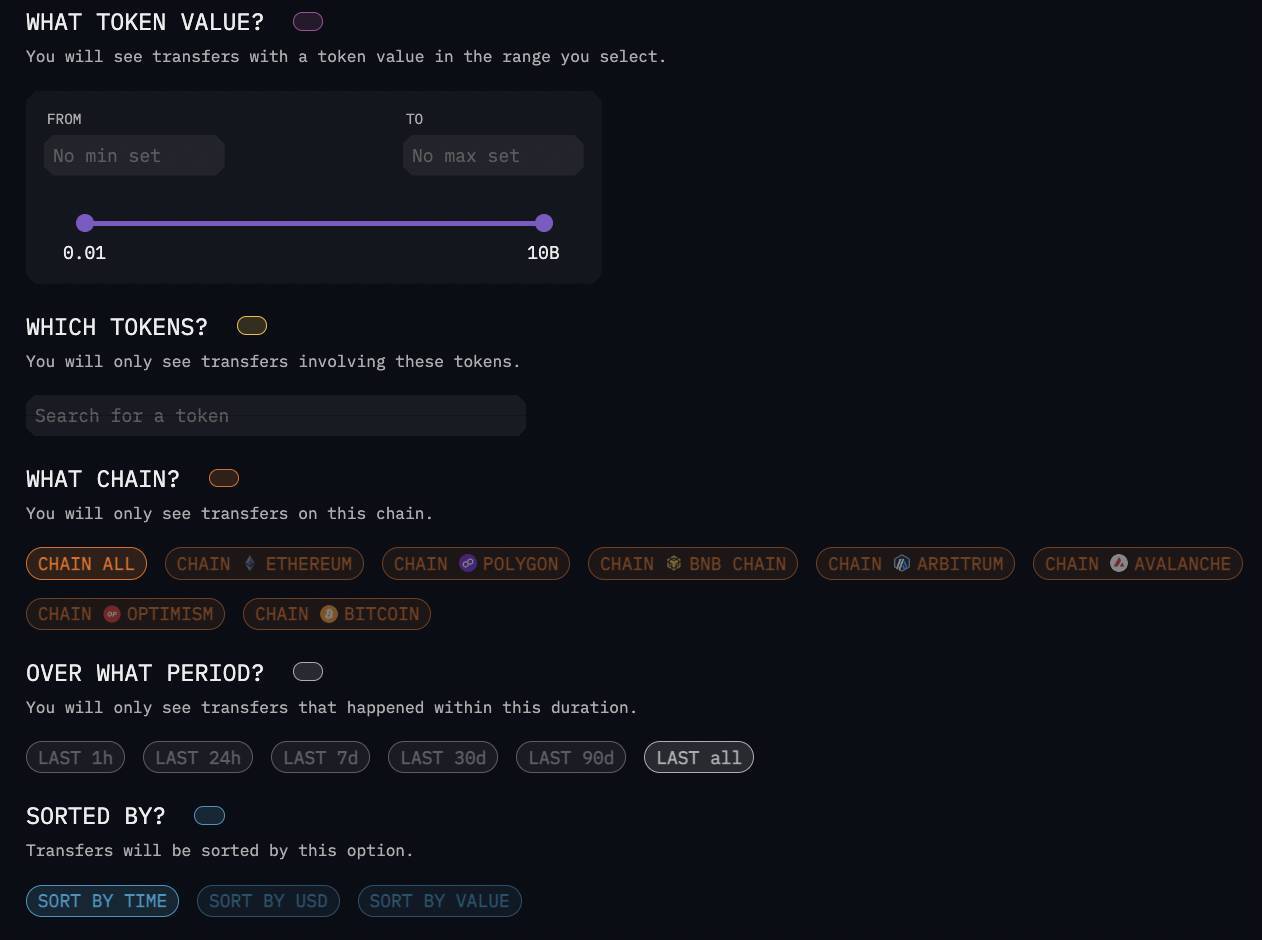 Thiết lập tham số giao dịch muốn theo dõi
Thiết lập tham số giao dịch muốn theo dõi
2/ Balance
Bạn chọn một địa chỉ ví đại diện và chọn kích cỡ mô-đun.
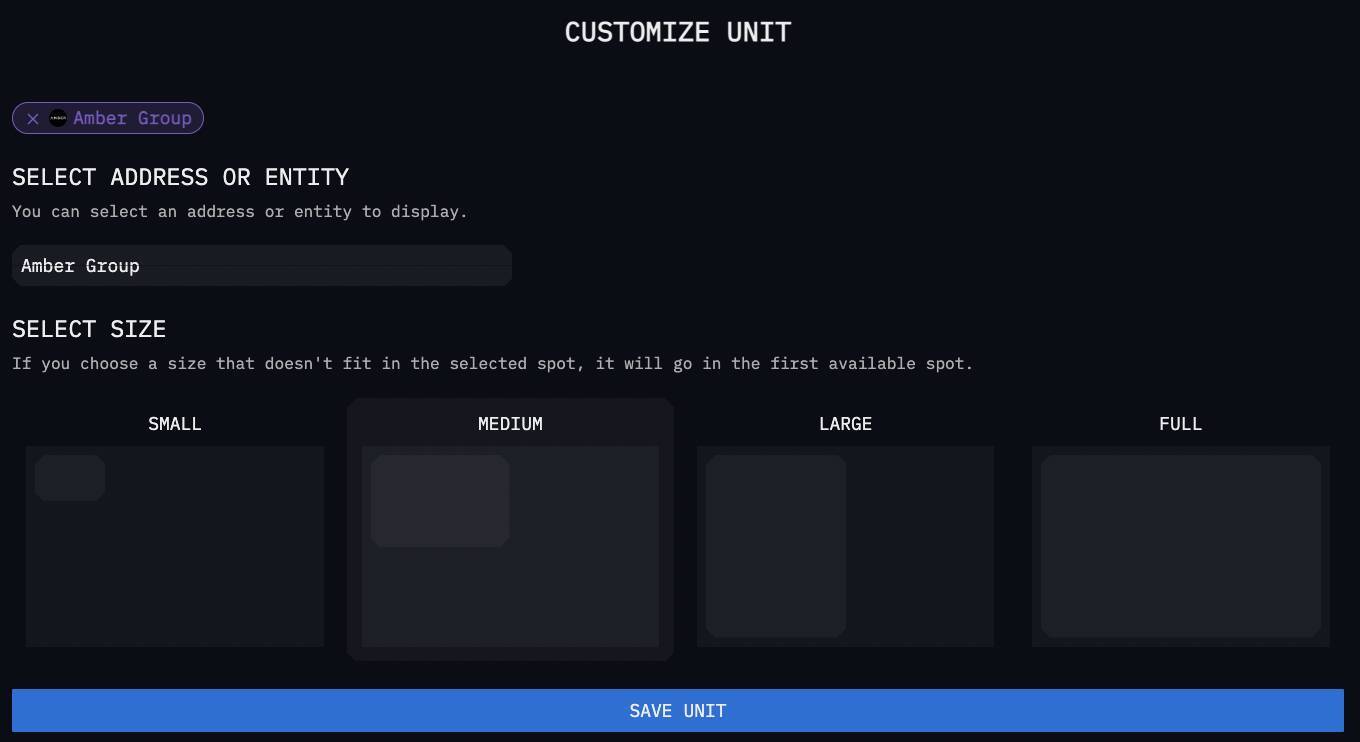 Cài đặt kích thước mô-đun
Cài đặt kích thước mô-đun
Thông tin balance gồm:
- Token;
- Tổng giá trị USD của từng token mà ví đang nắm giữ.
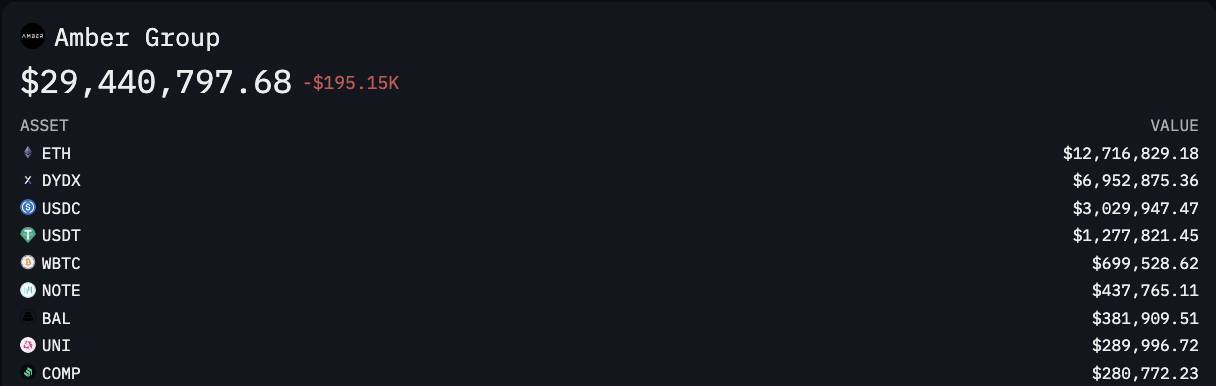 Tổng giá trị tài sản trong các ví của Amber Group
Tổng giá trị tài sản trong các ví của Amber Group
3/ Biểu đồ lịch sử số dư (Balance history graph)
 Lịch sử biến động số dư của Amber Group
Lịch sử biến động số dư của Amber Group
Biểu đồ lịch sử số dư tài khoản cho phép bạn nhìn được toàn bộ balance của một địa chỉ ví tuỳ theo khoảng thời gian mình mong muốn 1W, 1M, 3M hay từ lúc bắt đầu giao dịch đầu tiên mà Arkham ghi nhận được.
Lưu ý: Dữ liệu trong biểu đồ được cập nhật hàng ngày.
4/ Danh mục đầu tư (Portfolio)
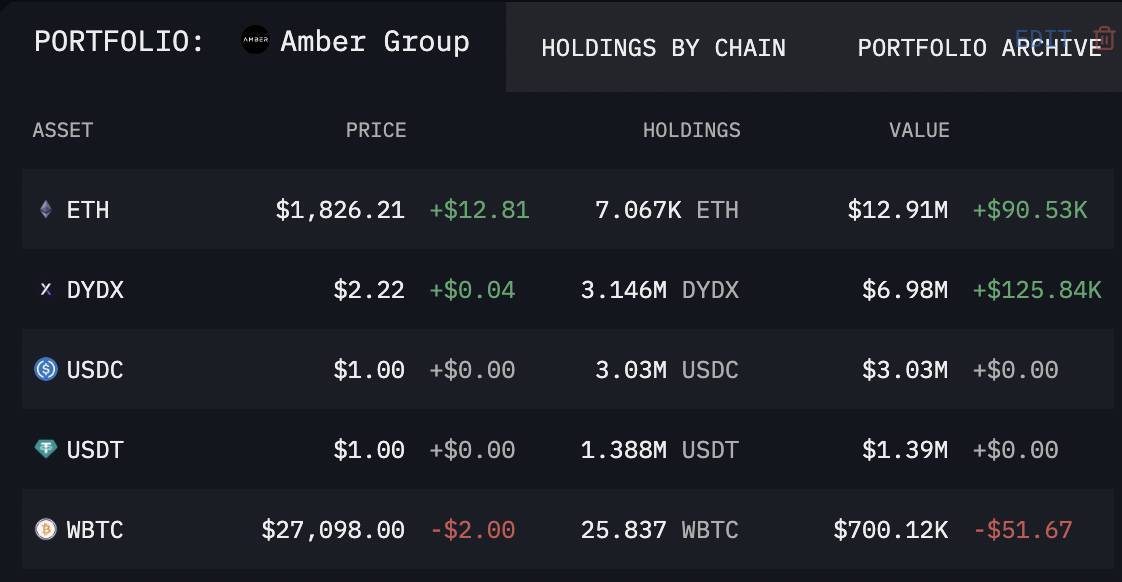 Danh mục đầu tư của Amber Group
Danh mục đầu tư của Amber Group
Mô-đun danh mục đầu tư cung cấp phân tích sâu hơn về việc nắm giữ token. Danh mục này bao gồm token ví đang nắm giữ, giá hiện tại, số lượng token và trị giá USD. Như đề cập ở mục 3.2, bạn có thể xem thêm theo từng chain và thay đổi netflow của token ví đang nắm giữ.
5/ Tổ chức được theo dõi
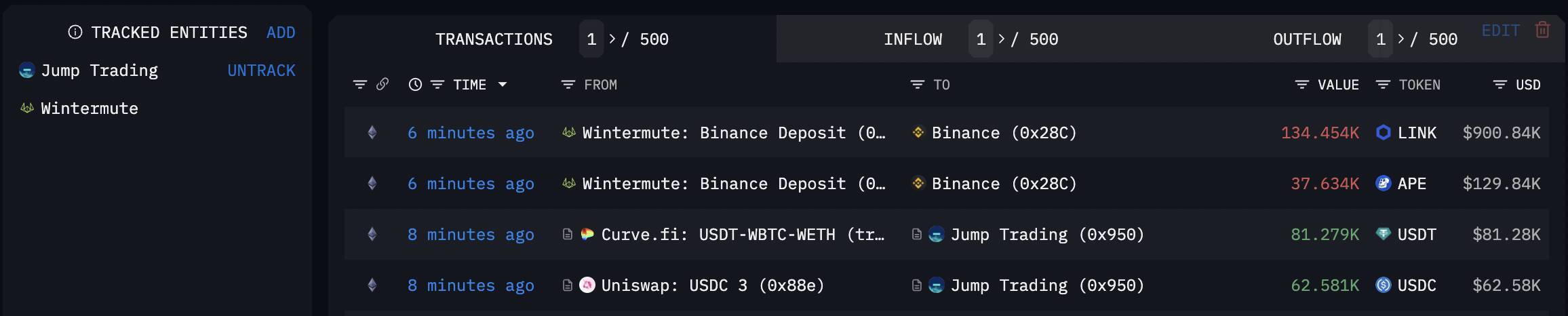 Theo dõi hoạt động của Jump Trading và Wintermute
Theo dõi hoạt động của Jump Trading và Wintermute
Mô-đun này sẽ giống với bảng dữ liệu ở Home bạn thấy khi vào Dashboard. Bảng được chia thành 2 phần:
- Phần bên trái: danh sách các tổ chức/ địa chỉ ví bạn chọn theo dõi. Bạn có thể bỏ chọn bằng cách chọn Untrack.
- Phần bên phải: danh sách tổng hợp tất cả các giao dịch. Bạn có thể lọc giao dịch theo tùy thuộc vào dữ liệu bạn đang tìm kiếm, thông qua các tab ở trên cùng.
3.4. Alerts
Bạn không có quá nhiều thời gian để theo dõi mọi giao dịch thì Alerts là cách tốt nhất để bạn không bỏ lỡ các giao dịch quan trọng.
Cảnh báo cho phép bạn nhận thông báo khi các địa chỉ cụ thể gửi hoặc nhận token, các hành vi khác liên quan đến ví tổ chức/ cá nhân bạn theo dõi thông qua Email, Telegram cá nhân và nhóm.
3.4.1.Tạo Alerts
Chọn Alerts tại thanh điều hướng ở trên cùng để đến trang Alerts.
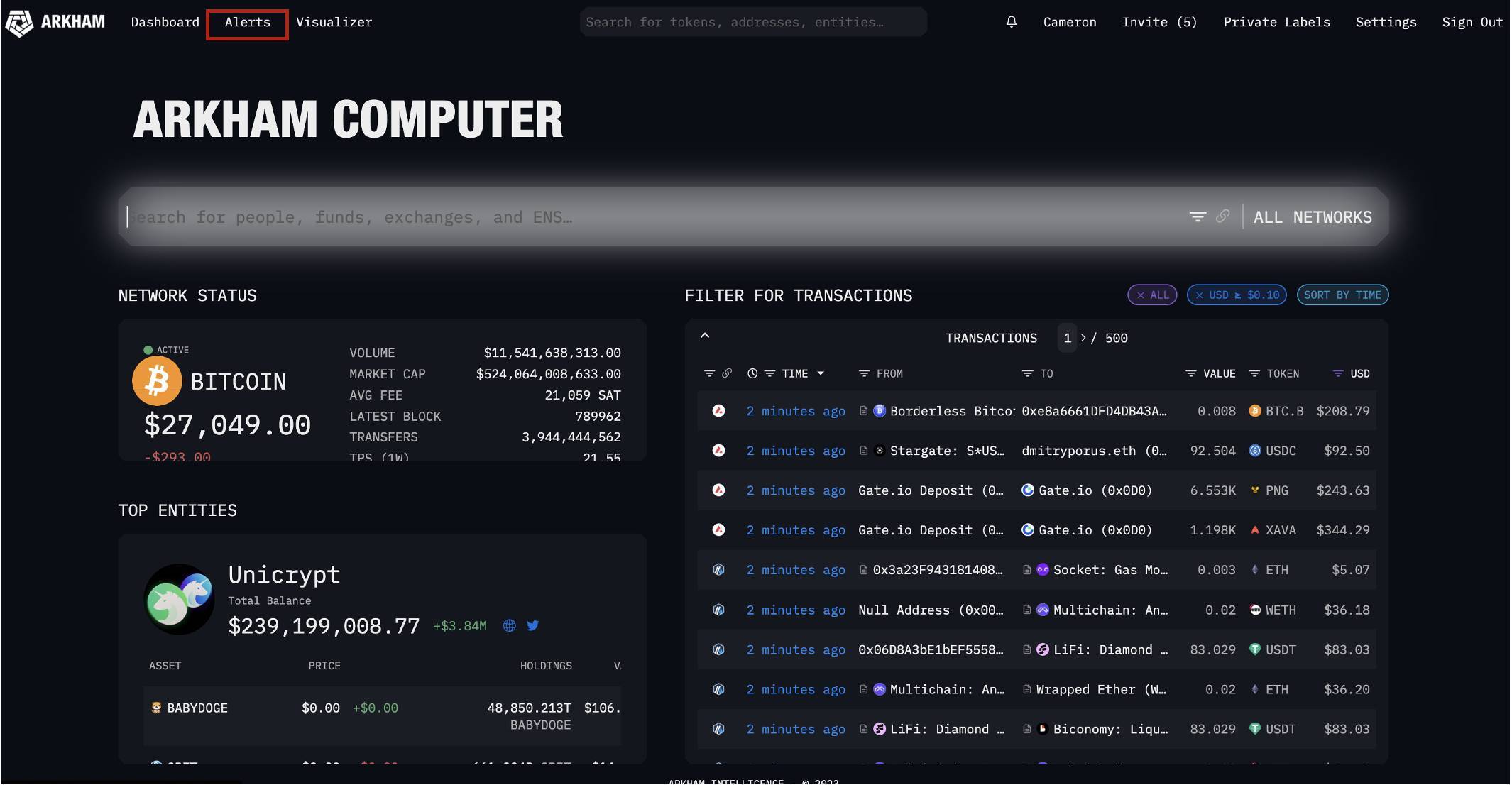 Chọn Alerts
Chọn Alerts
Ban đầu, trang sẽ trống. Để tạo cảnh báo bạn nhấn vào Create Alert(Tạo cảnh báo).
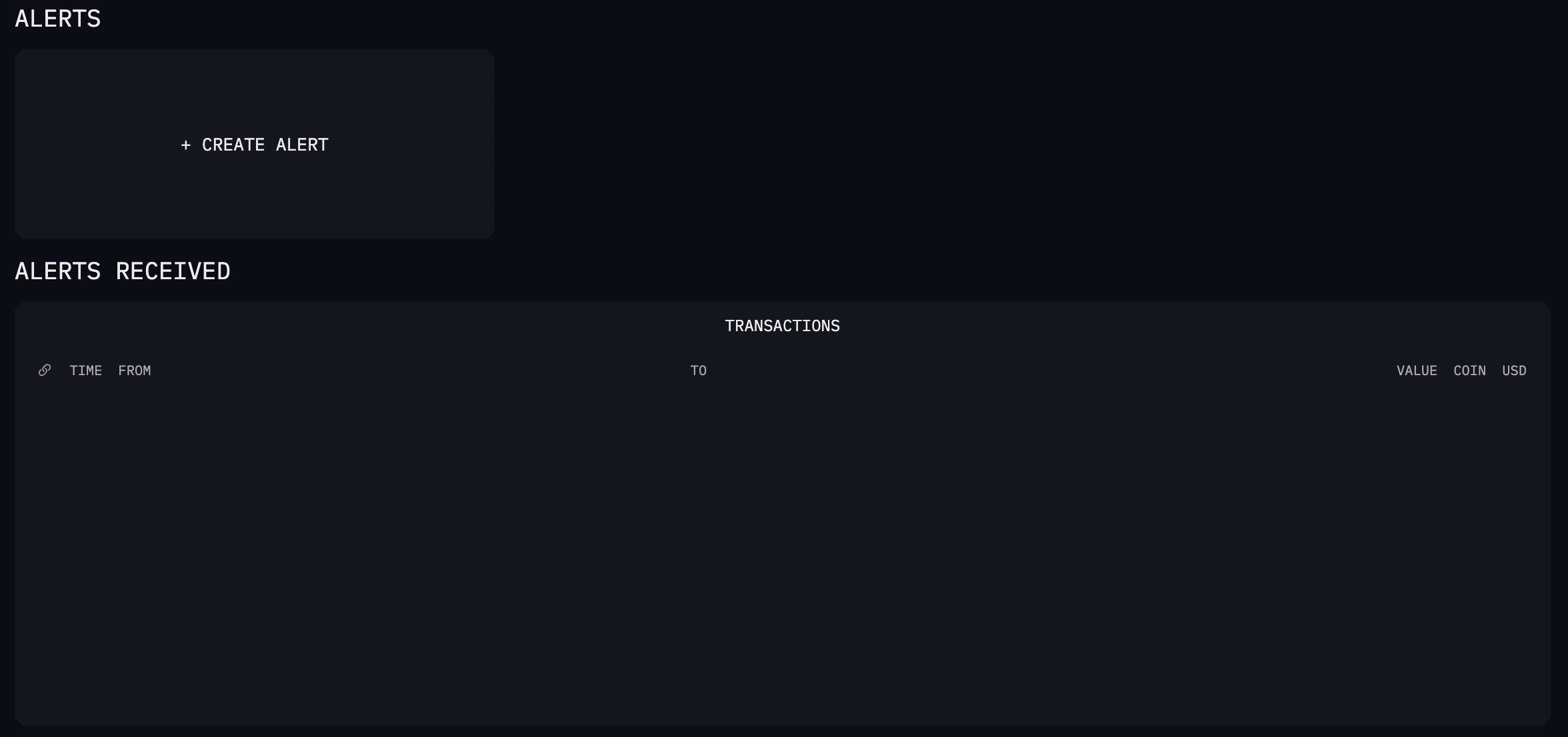 Trang Alert khi chưa có cảnh báo nào được tạo
Trang Alert khi chưa có cảnh báo nào được tạo
Hộp thoại “Tạo cảnh báo” sẽ pop-up lên. Để chuột vào ô Untitled Alert để đổi tên cảnh báo và mô tả cảnh bảo ở ô Alert description.
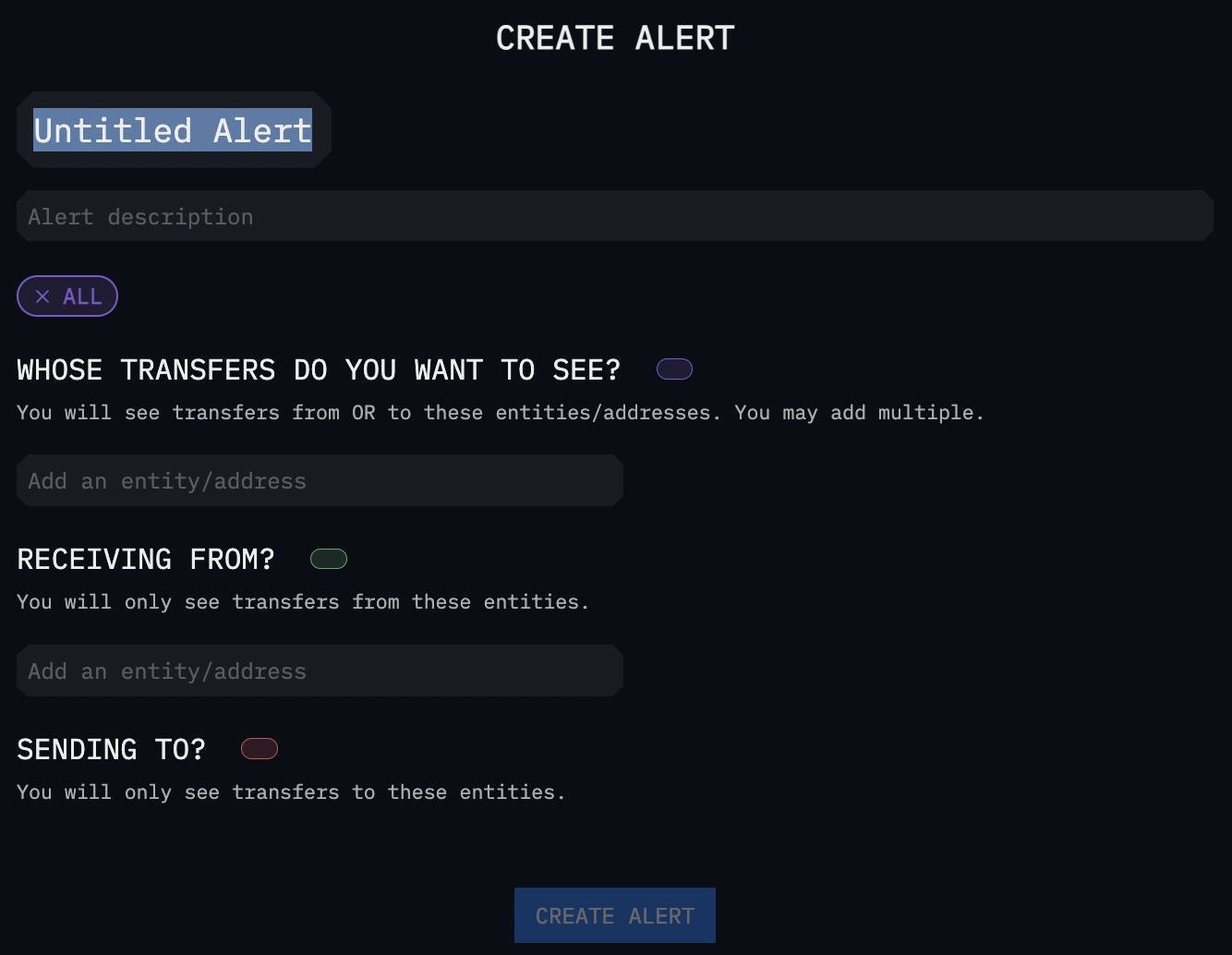 Thiết lập thông tin cho với Alert
Thiết lập thông tin cho với Alert
Create Alert cung cấp cho bạn một menu gồm các tùy chọn có sẵn để xem hoạt động cụ thể từ các tổ chức hoặc địa chỉ nhất định theo nhu cầu.
3.4.2. Địa chỉ ví hoặc tổ chức muốn cảnh báo
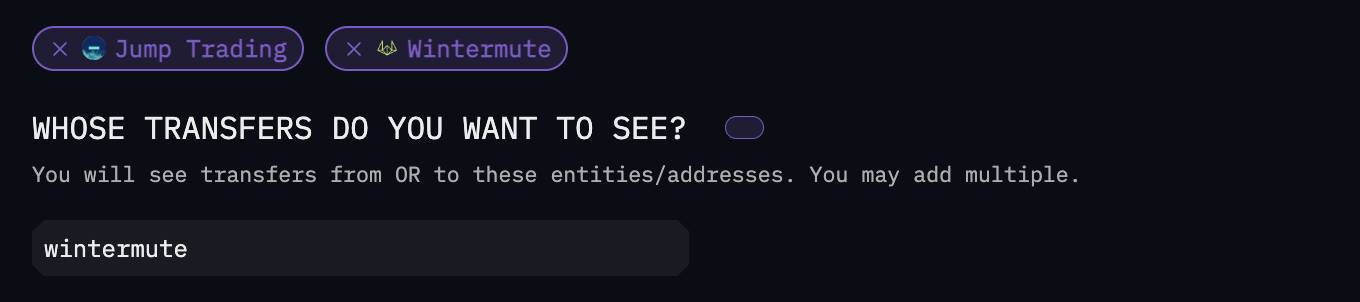 Thêm địa chỉ ví vào Alert
Thêm địa chỉ ví vào Alert
Bạn có thể thêm nhiều ví hoặc tổ chức - và tất cả các giao dịch sẽ được hiển thị.
3.4.3. Lọc theo người gửi và người nhận
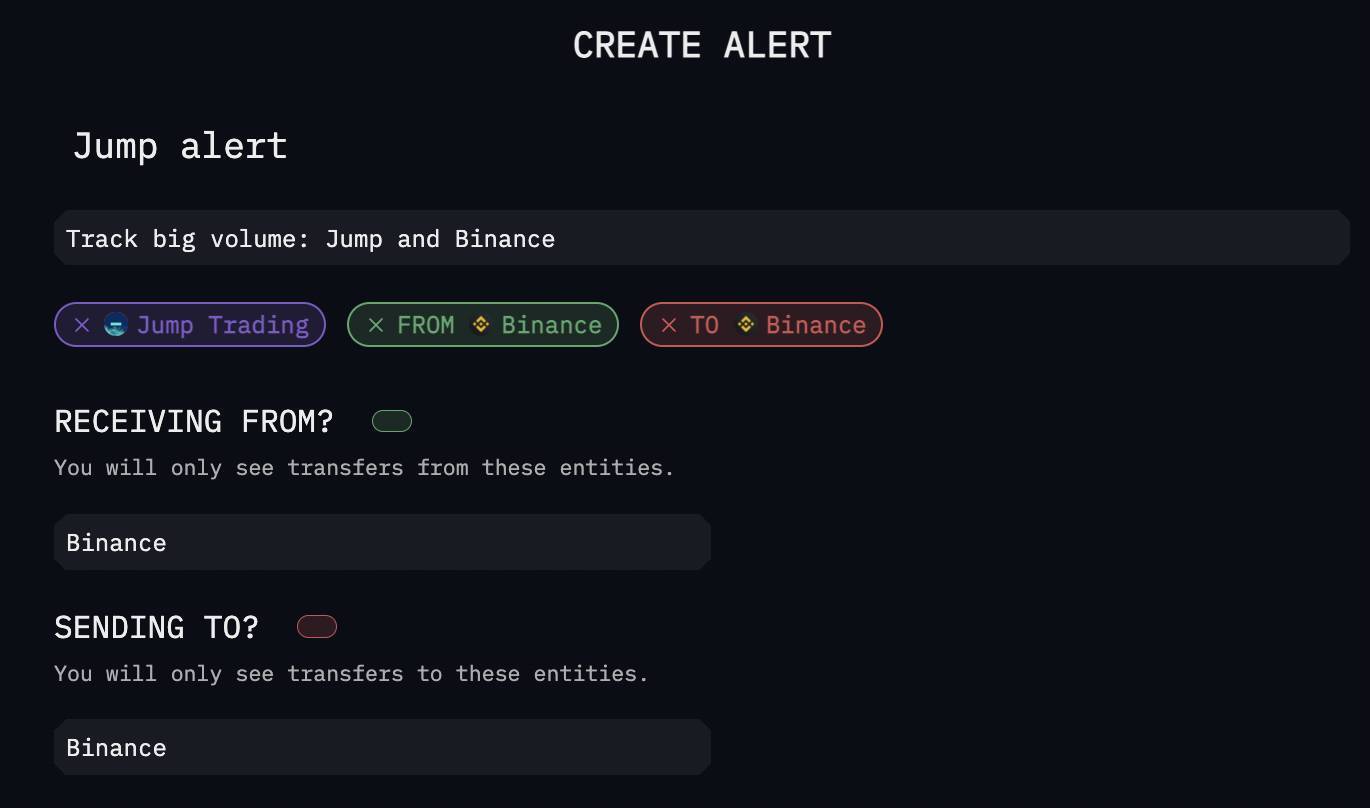 Cài đặt cảnh báo cho các giao dịch gửi/nhận
Cài đặt cảnh báo cho các giao dịch gửi/nhận
Bộ lọc này cho phép bạn xem các giao dịch từ các tổ chức hoặc địa chỉ đến các địa chỉ nào đó.
Trong bộ lọc này bạn có thể chọn gửi từ nhiều địa chỉ ví cá nhân/ tổ chức đến nhiều địa chỉ ví cá nhân/ tổ chức khác. Khi đó tất cả các giao dịch gửi và nhận đều được thể hiện.
3.4.4. Lọc theo giá trị USD
Chỉ việc kéo thanh tím để chọn khoảng volume USD của giao dịch bạn muốn track.
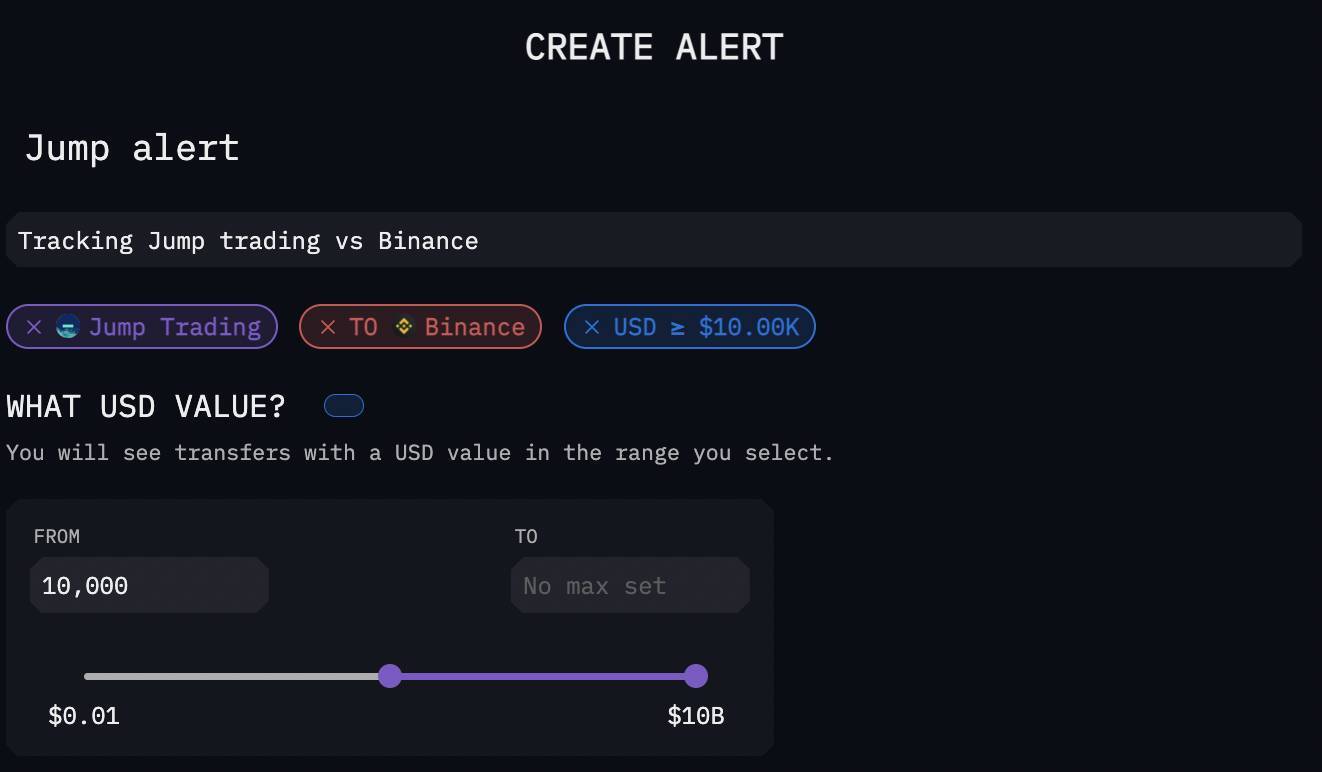 Cài đặt giá trị USD cho giao dịch muốn hiện cảnh báo
Cài đặt giá trị USD cho giao dịch muốn hiện cảnh báo
3.4.5. Lọc theo lượng token, loại token và chain
Hai bộ lọc này cho phép bạn chọn loại token cũng như số lượng theo dõi mong muốn. Có thể chọn mã thông báo bằng cách nhập tên ví dụ: ETH, ARB hoặc với những token mới/ chưa phổ biến thì sao chép địa chỉ hợp đồng của token đó. Thao tác điều chỉnh số lượng token cũng giống như lọc giá trị USD.
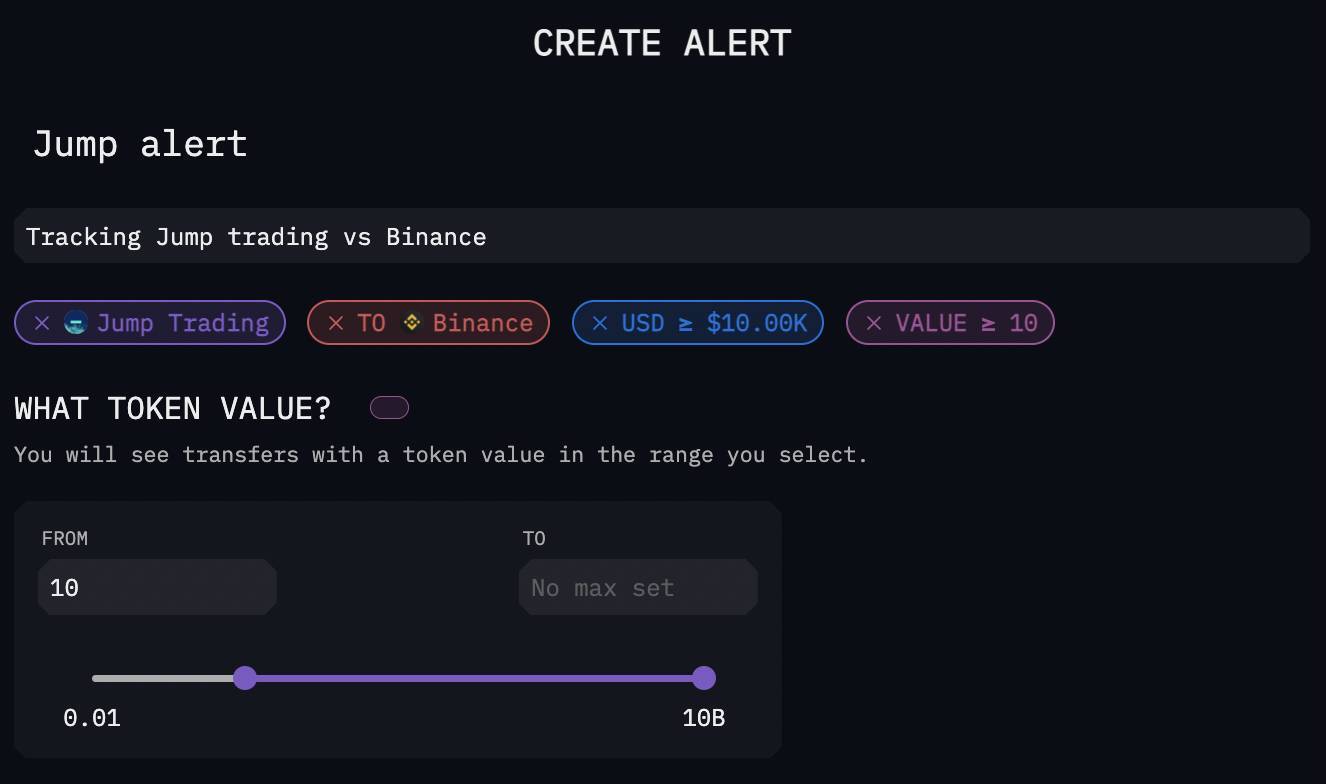 Lọc giá trị token giao dịch để nhận cảnh báo
Lọc giá trị token giao dịch để nhận cảnh báo
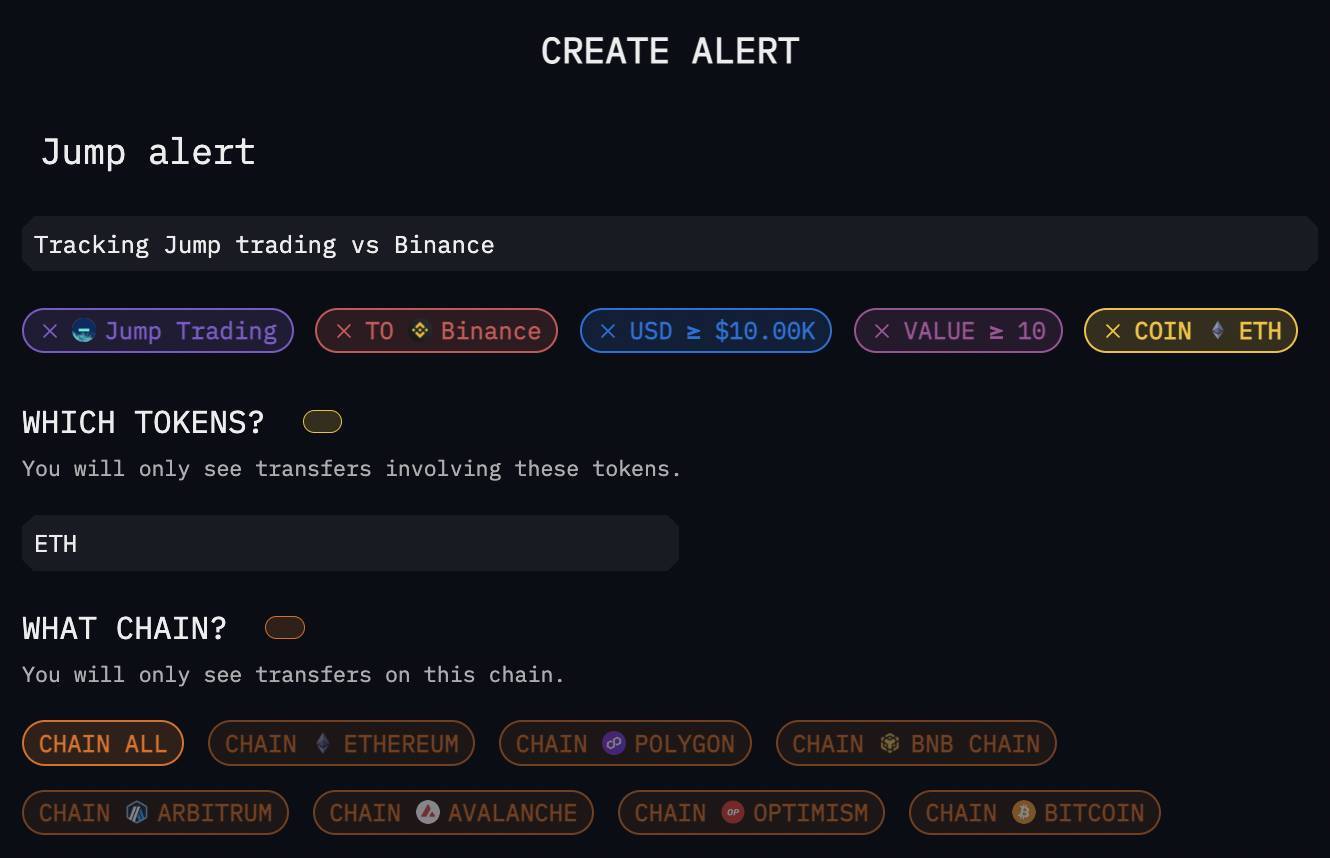 Chọn blockchain theo dõi riêng hoặc tất cả blockchain
Chọn blockchain theo dõi riêng hoặc tất cả blockchain
3.4.6. Phương thức nhận cảnh báo
Để hoàn tất thiết lập cho Cảnh báo, bạn cần chọn một phương thức mà mình muốn nhận. Hiện tại, Arkham hỗ trợ Telegram và Email.
Khi bạn đã chọn Telegram hoặc Email - bạn có thể nhấn “Tạo cảnh báo” để hoàn tất quy trình.
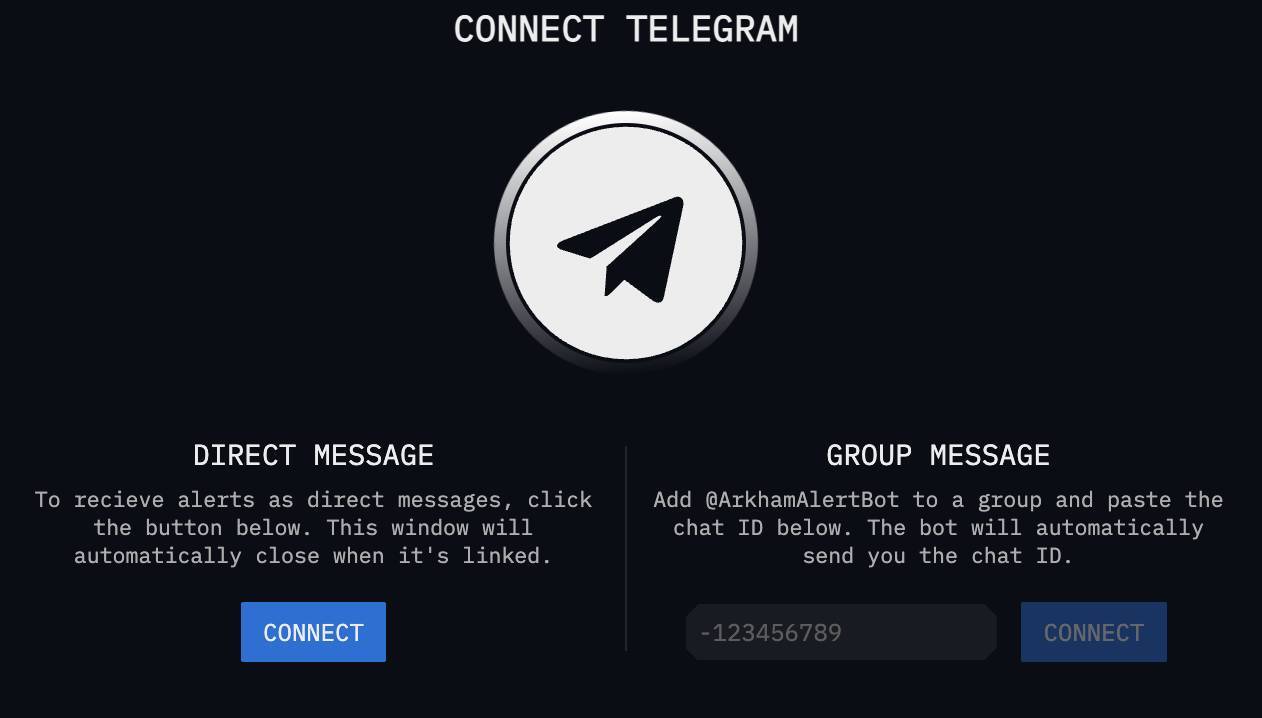 Thiết lập nhận cảnh báo từ Arkham qua Telegram
Thiết lập nhận cảnh báo từ Arkham qua Telegram
Bạn muốn xem lại/ chỉnh sửa các cảnh báo thì chọn Edit Alert cuối trang để tùy chỉnh mọi phần như các bước ở trên.
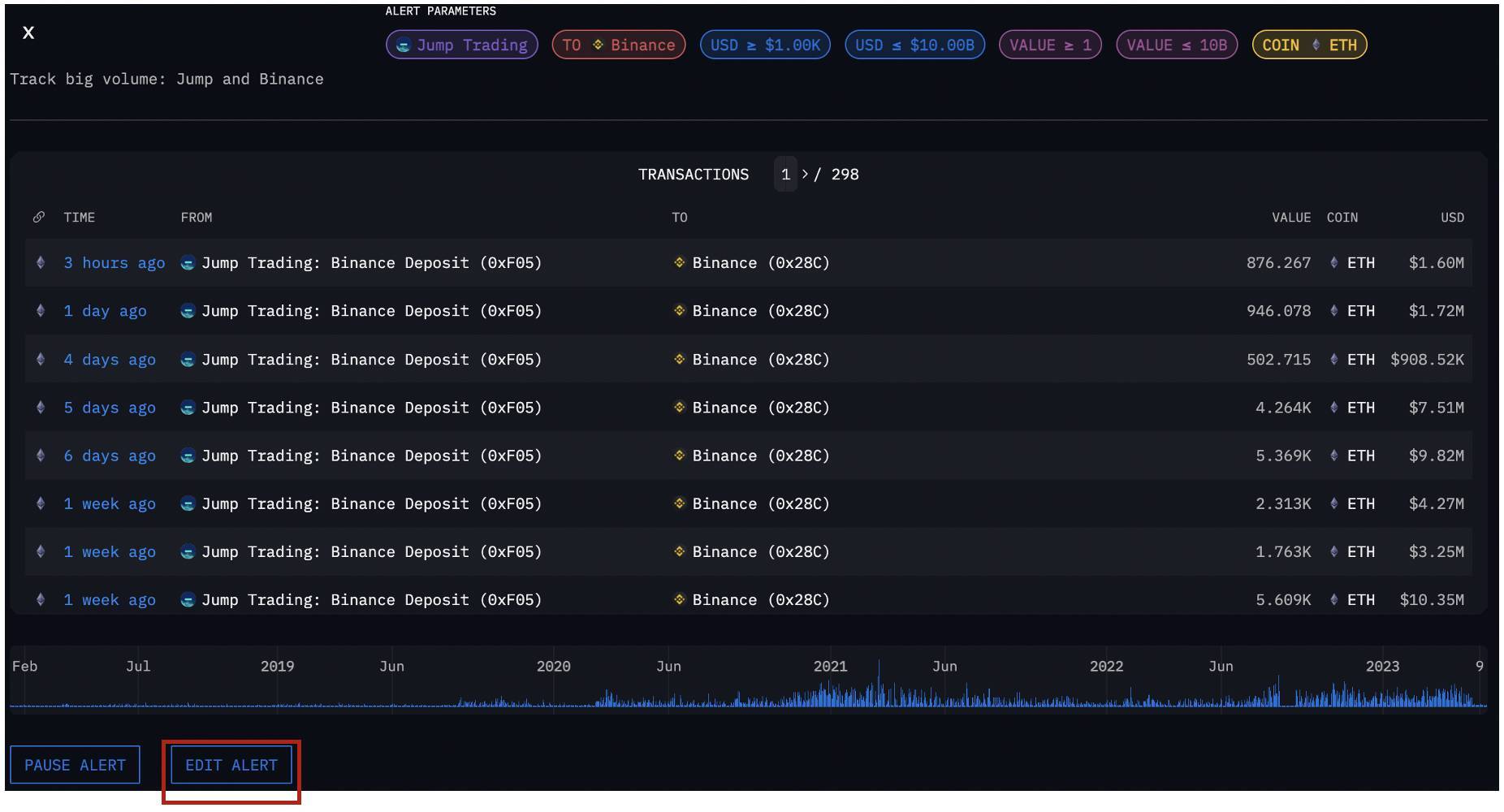 Thiết lập lại cảnh báo
Thiết lập lại cảnh báo
3.5. Visualizer
Công cụ Arkham Visualizer cho phép người dùng tạo và lọc bản đồ về hoạt động của bất kỳ địa chỉ ví nào.
Khi chọn Visualizer, bạn sẽ được điều hướng đến một bảng đen.
Nhập tên tổ chức/ ví/ token muốn xem vào tại Add an entity, address, or token.
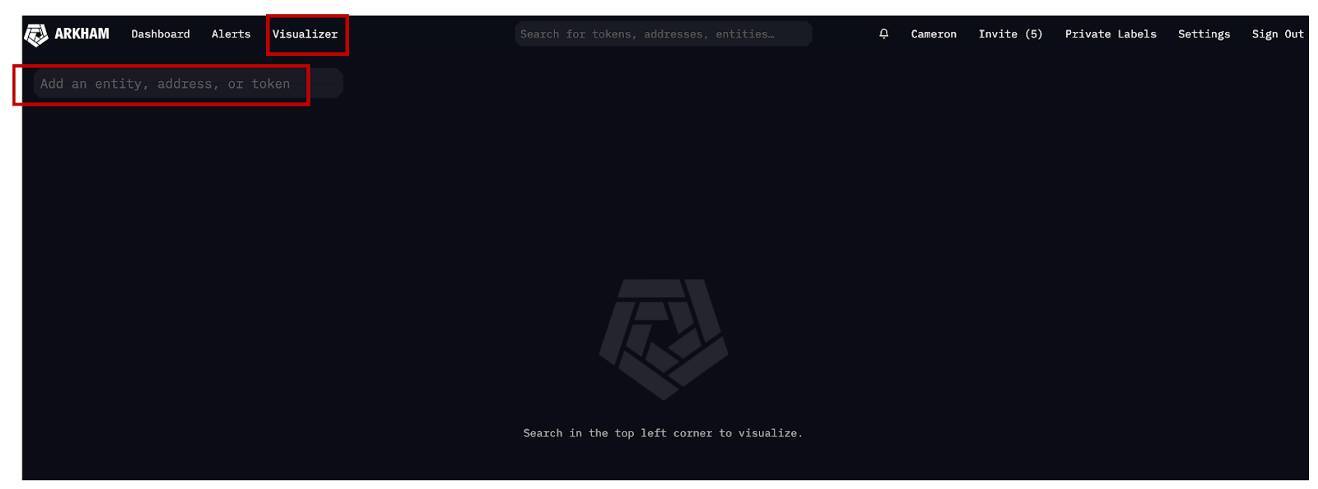 Thiết lập công cụ Visualizer trên Arkham
Thiết lập công cụ Visualizer trên Arkham
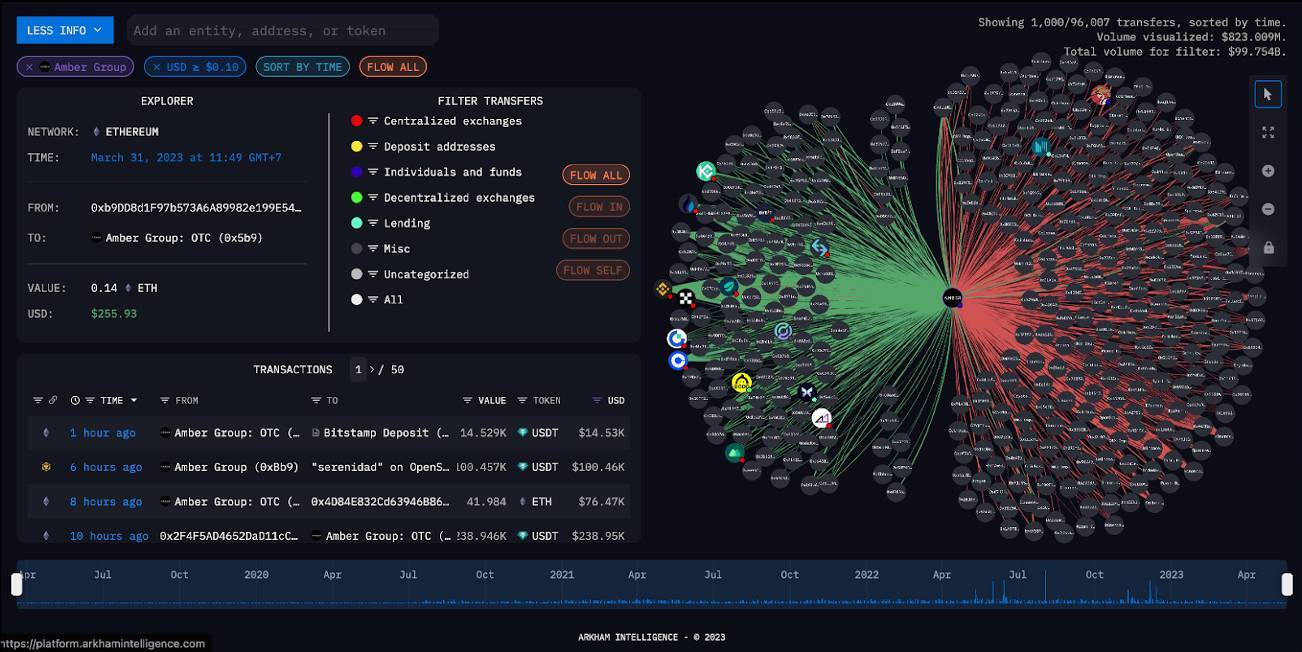 Trình Visualizer sau khi chọn cụm ví của Amber Group
Trình Visualizer sau khi chọn cụm ví của Amber Group
Biểu đồ bên phải gồm:
-
Đường màu xanh thể hiện việc nạp token vào ví.
-
Đường màu đỏ thể hiện việc chuyển token ra ngoài.
-
Mỗi vòng tròn có các chấm màu khác nhau và khi nhấn vào sẽ giúp hiện hoặc ẩn đi loại tổ chức/ ví trên sơ đồ:
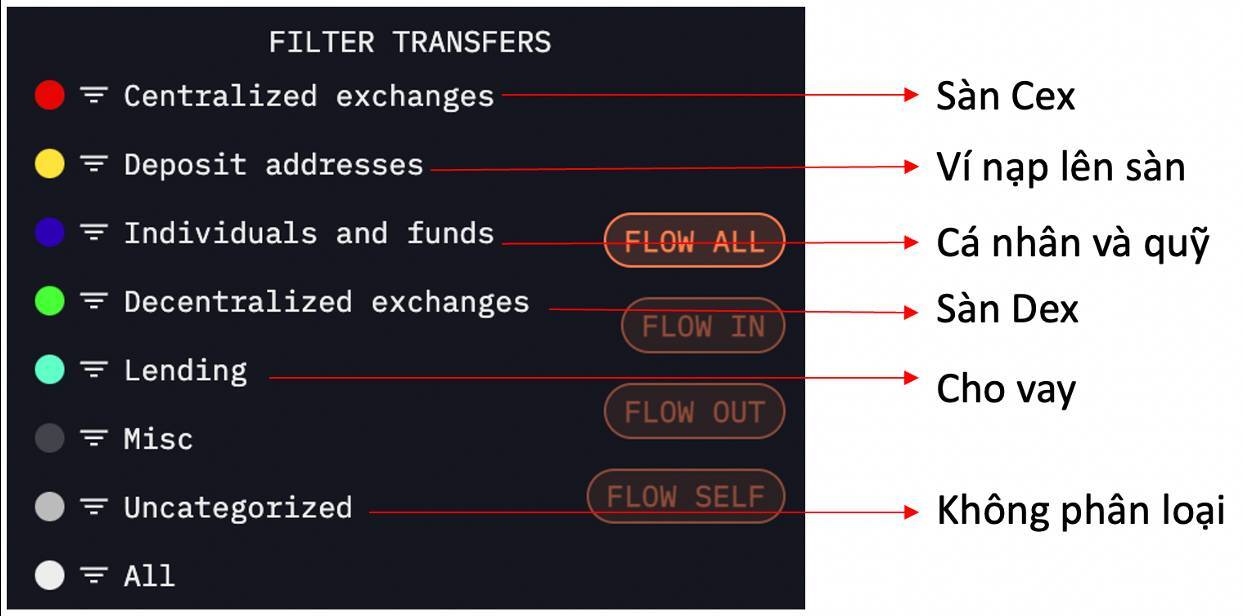
Bạn có thể di chuyển các vòng tròn nối với đường xanh/ đỏ này bằng cách nhấn giữ chuột tại vòng tròn và rê chuột đến vị trí mong muốn
Như các phần khác, bạn có thể lọc giao dịch tại Transactions bằng cách nhấn vào hình tam giác ngược bên trái tên mỗi cột.
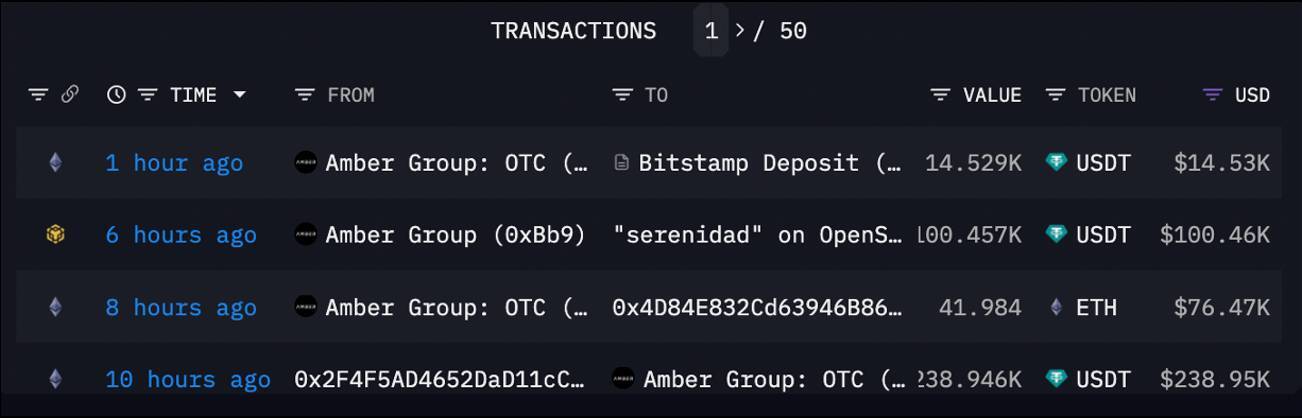 Lọc các giao dịch của Amber Group
Lọc các giao dịch của Amber Group
Để lọc khoảng thời gian bạn muốn quan sát thì điều chỉnh thanh thời gian ở cuối màn hình:
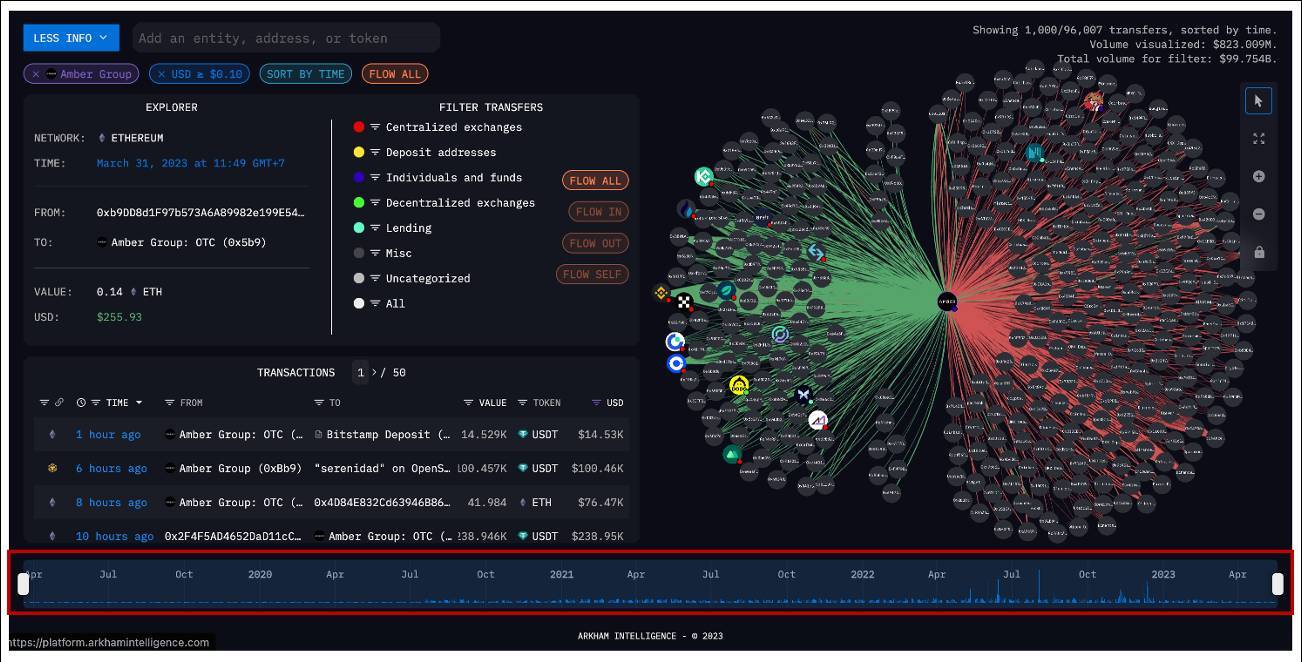 Tùy chỉnh thời gian tham chiếu
Tùy chỉnh thời gian tham chiếu
Ngoài ra, để xem thêm mối liên hệ giữa hai tổ chức/ví, bạn nhập tên địa chỉ vào ô Add an entity, Arkham sẽ cho bạn thấy các ví này tương tác qua lại với nhau như thế nào.
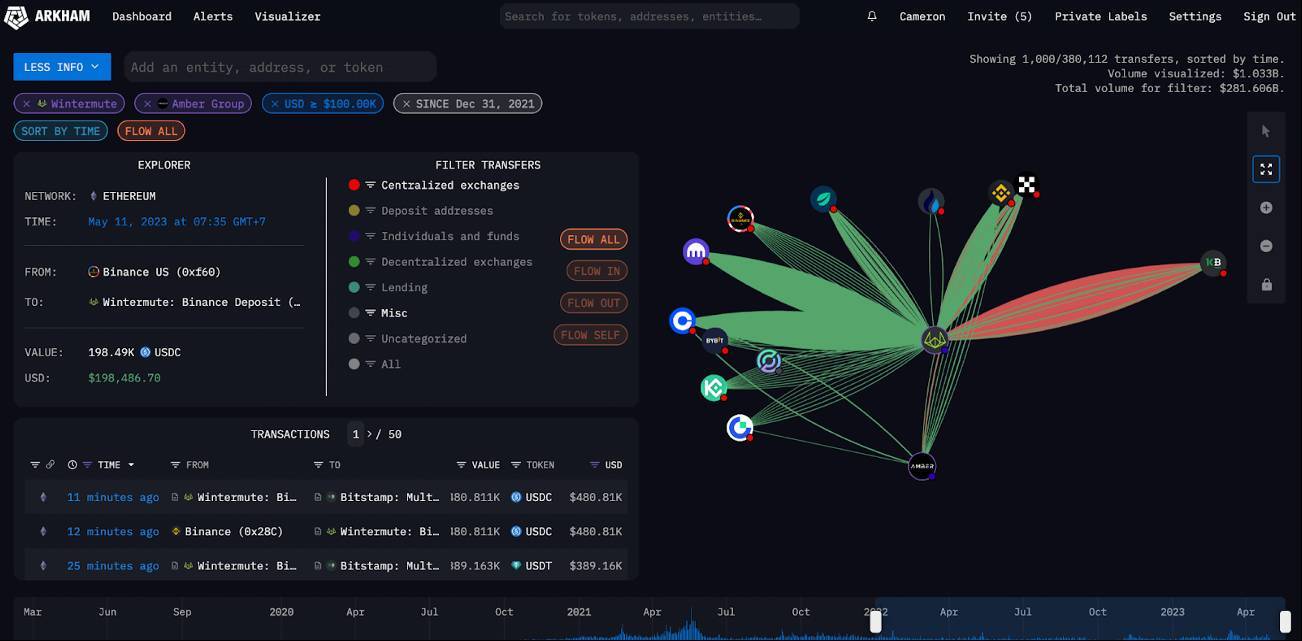 Trình Visualizer sau khi chọn cụm ví của Amber Group và Wintermute
Trình Visualizer sau khi chọn cụm ví của Amber Group và Wintermute
4. Tổng kết
Trên đây là các tính năng cơ bản mà công cụ theo dõi on-chain Arkham cung cấp. Coincuatui hy vọng bài hướng dẫn dùng tool on-chain Arkham Intelligence trên sẽ giúp bạn hiểu hơn về cách dùng và chọn lọc chỉ báo trong quá trình theo dấu smart money và cá voi.
Một điểm cần lưu ý nữa là hiện tại sản phẩm của Arkham vẫn đang trong giai đoạn beta nên có thể sẽ có thêm những tính năng mới và thay đổi về giao diện trong tương lai.
Cameron
Nguồn: Coin68